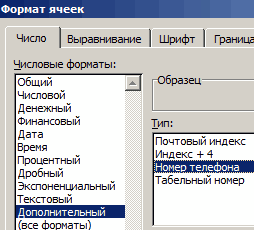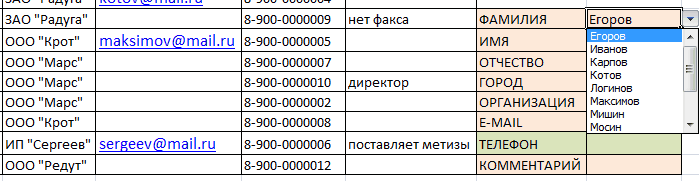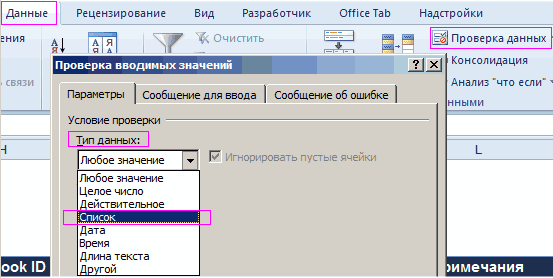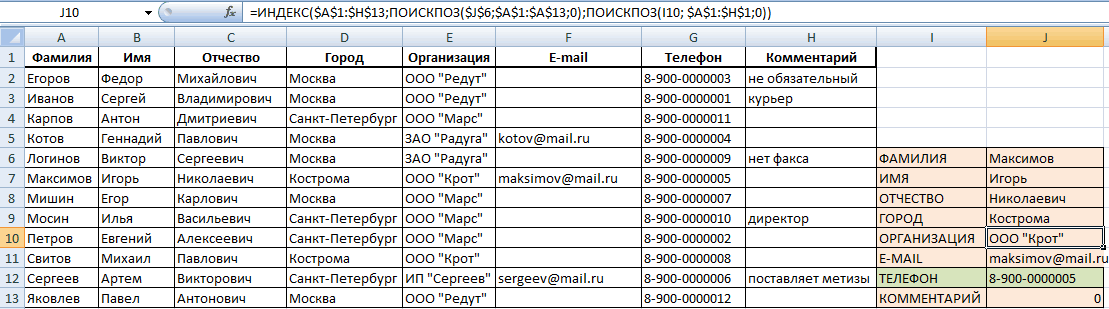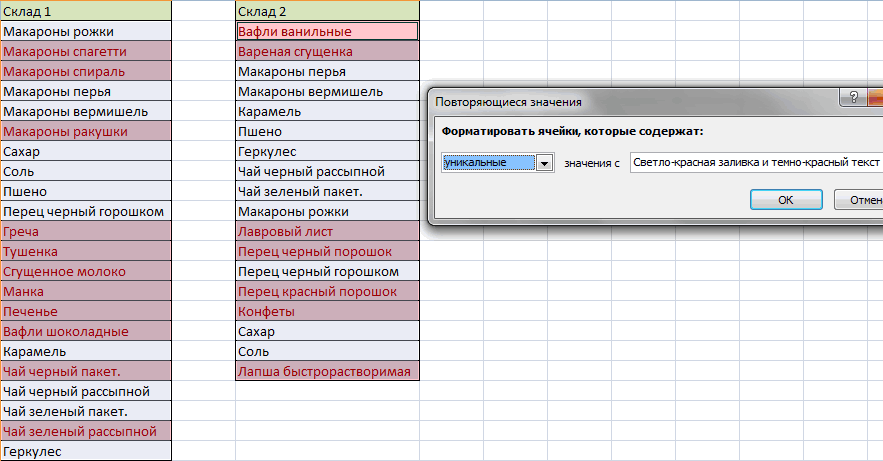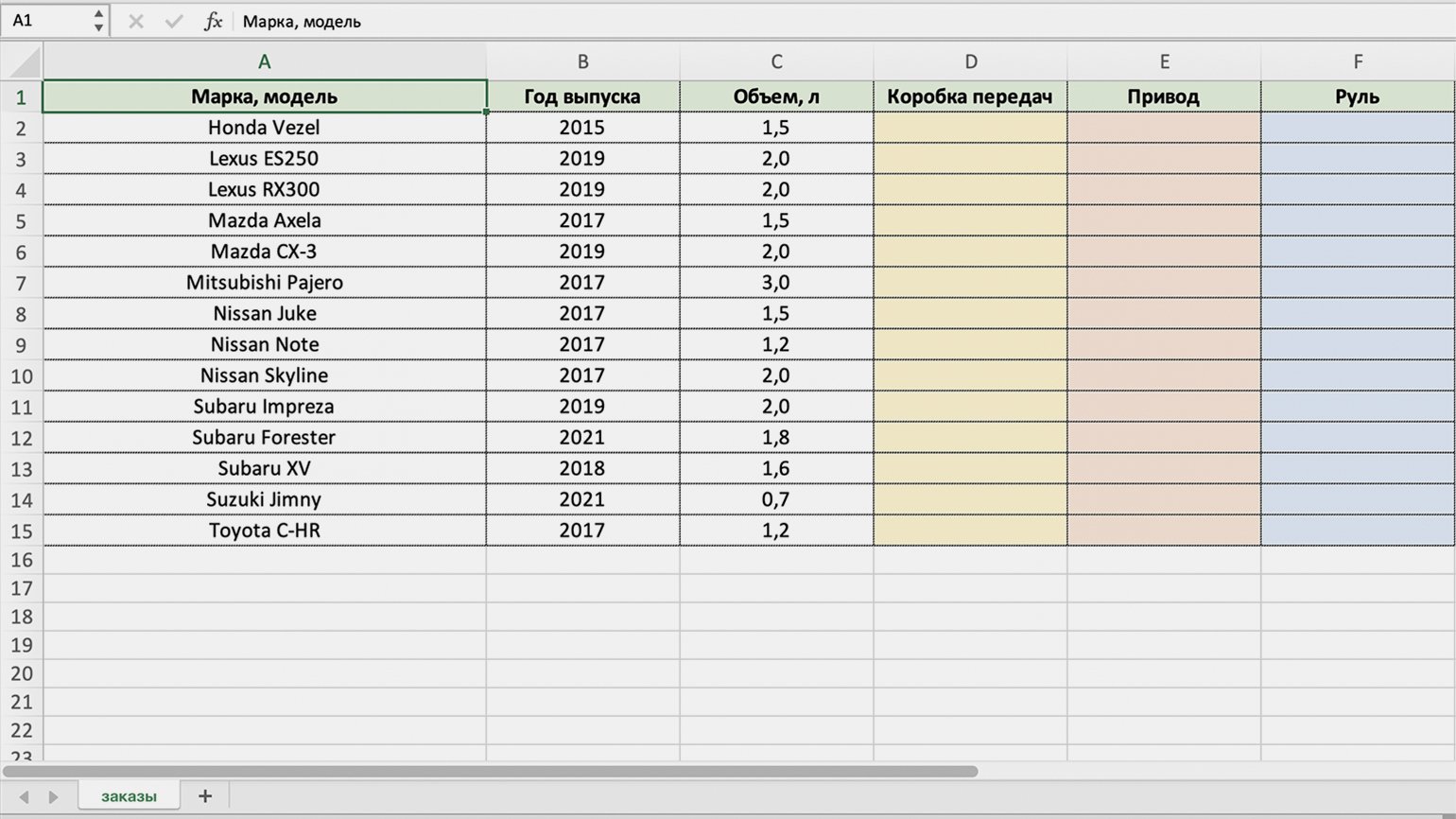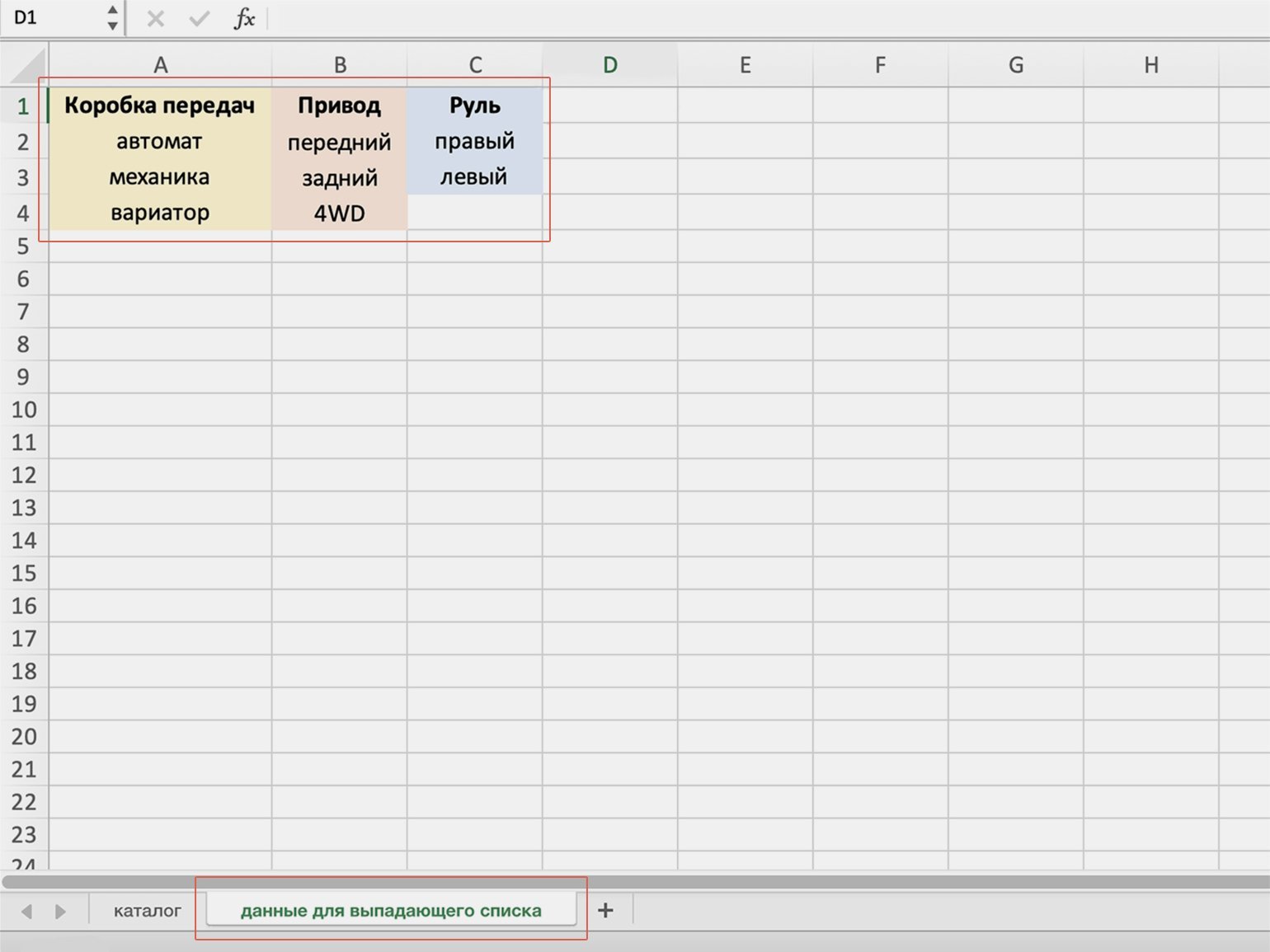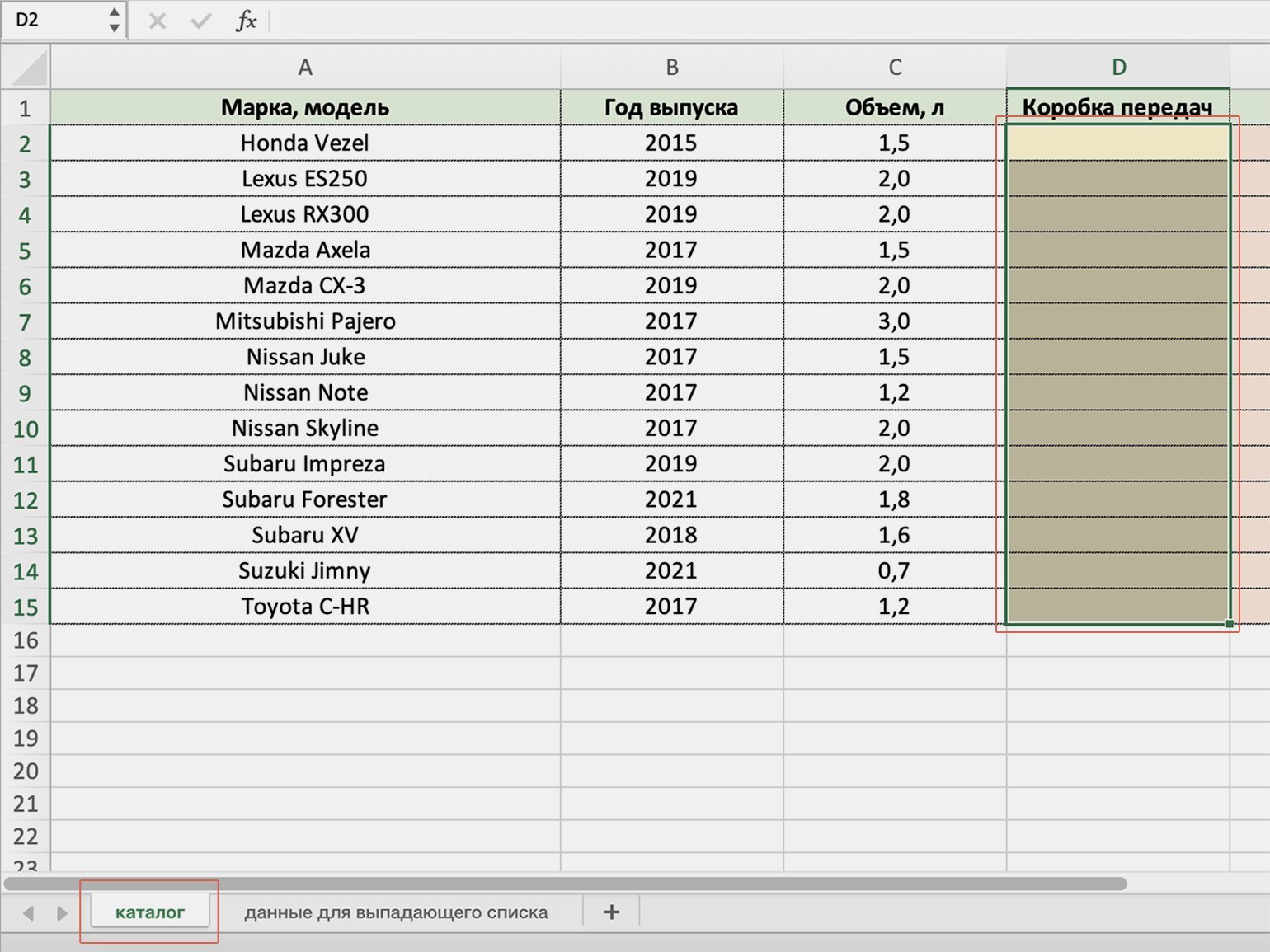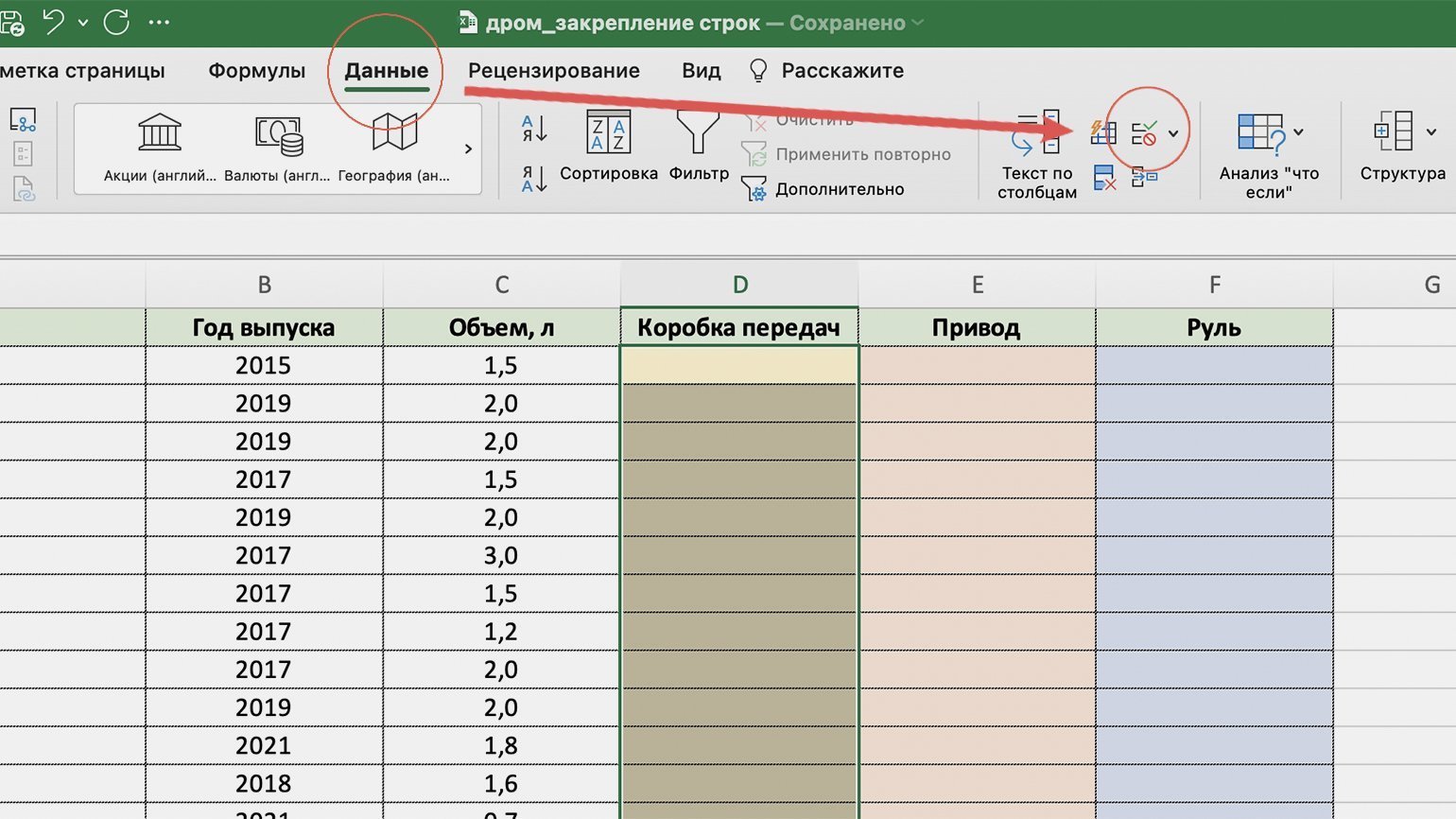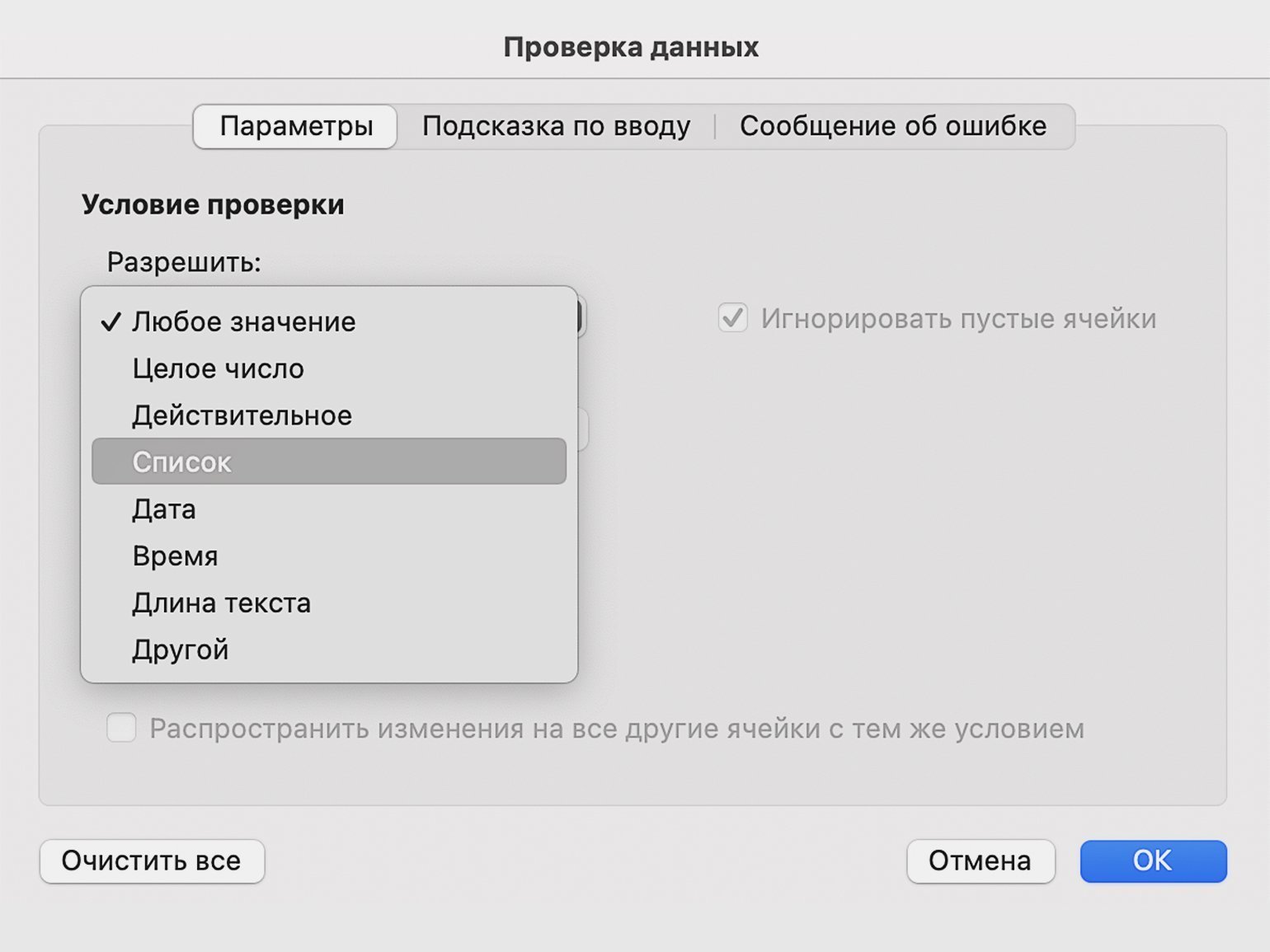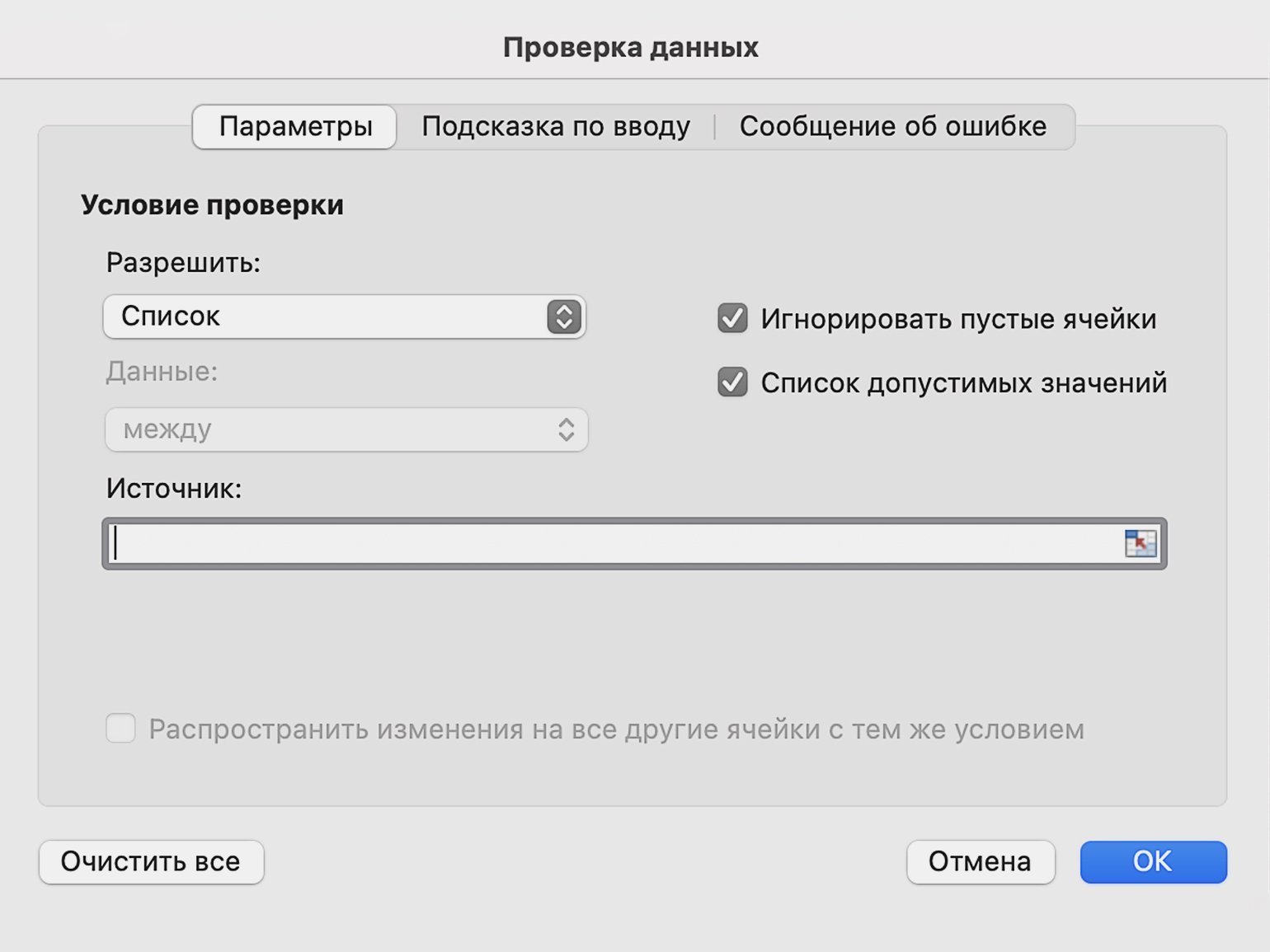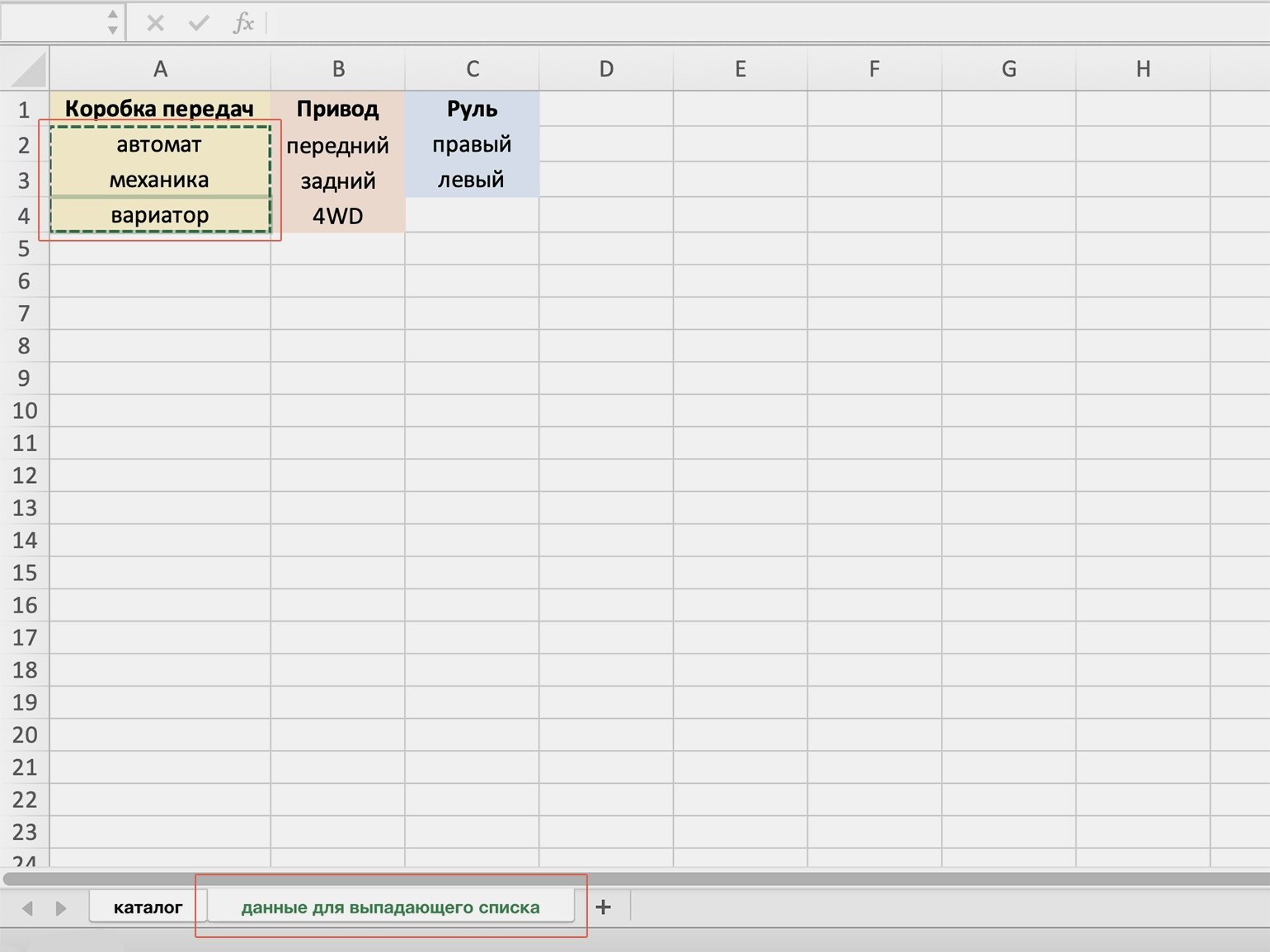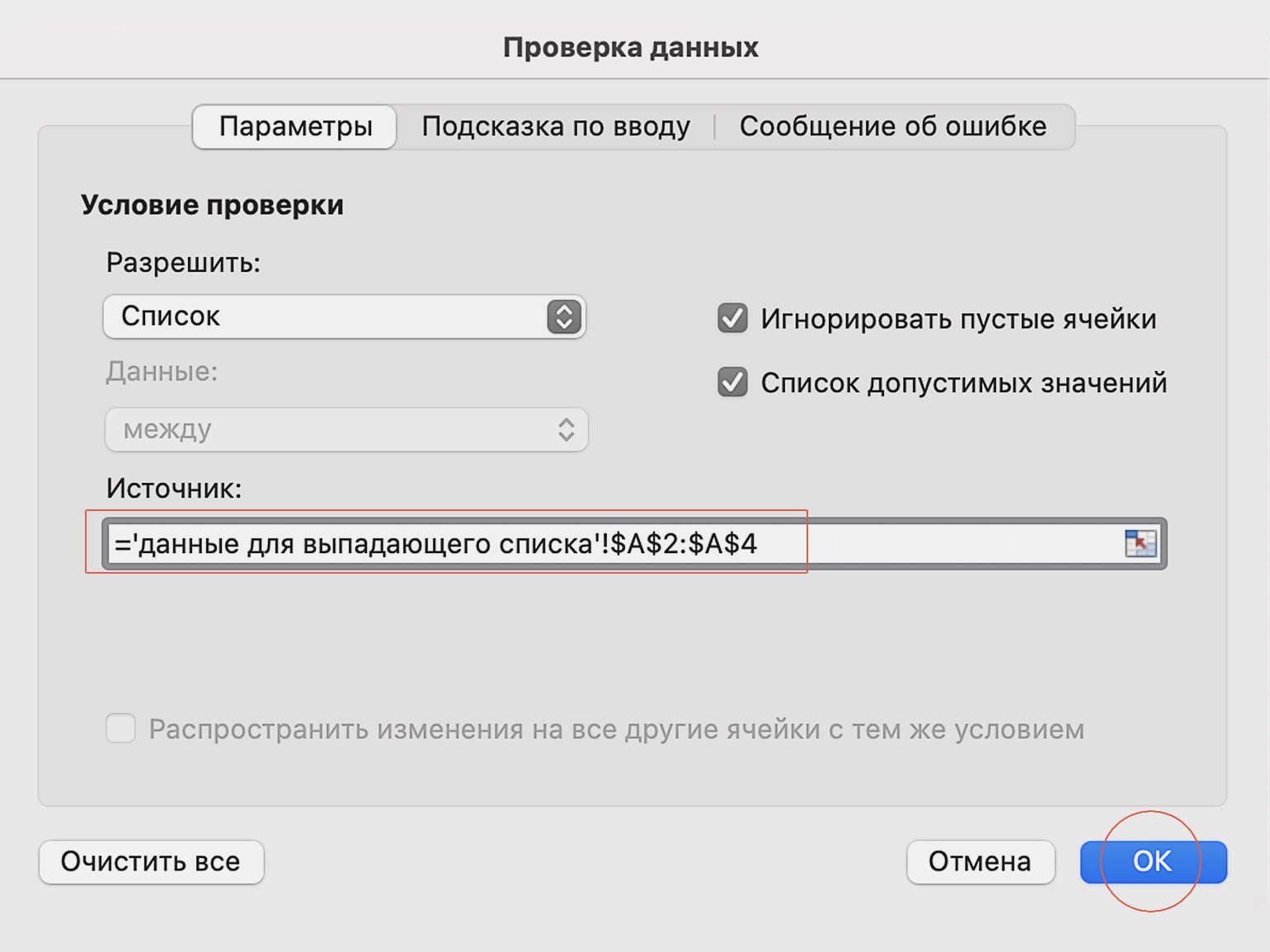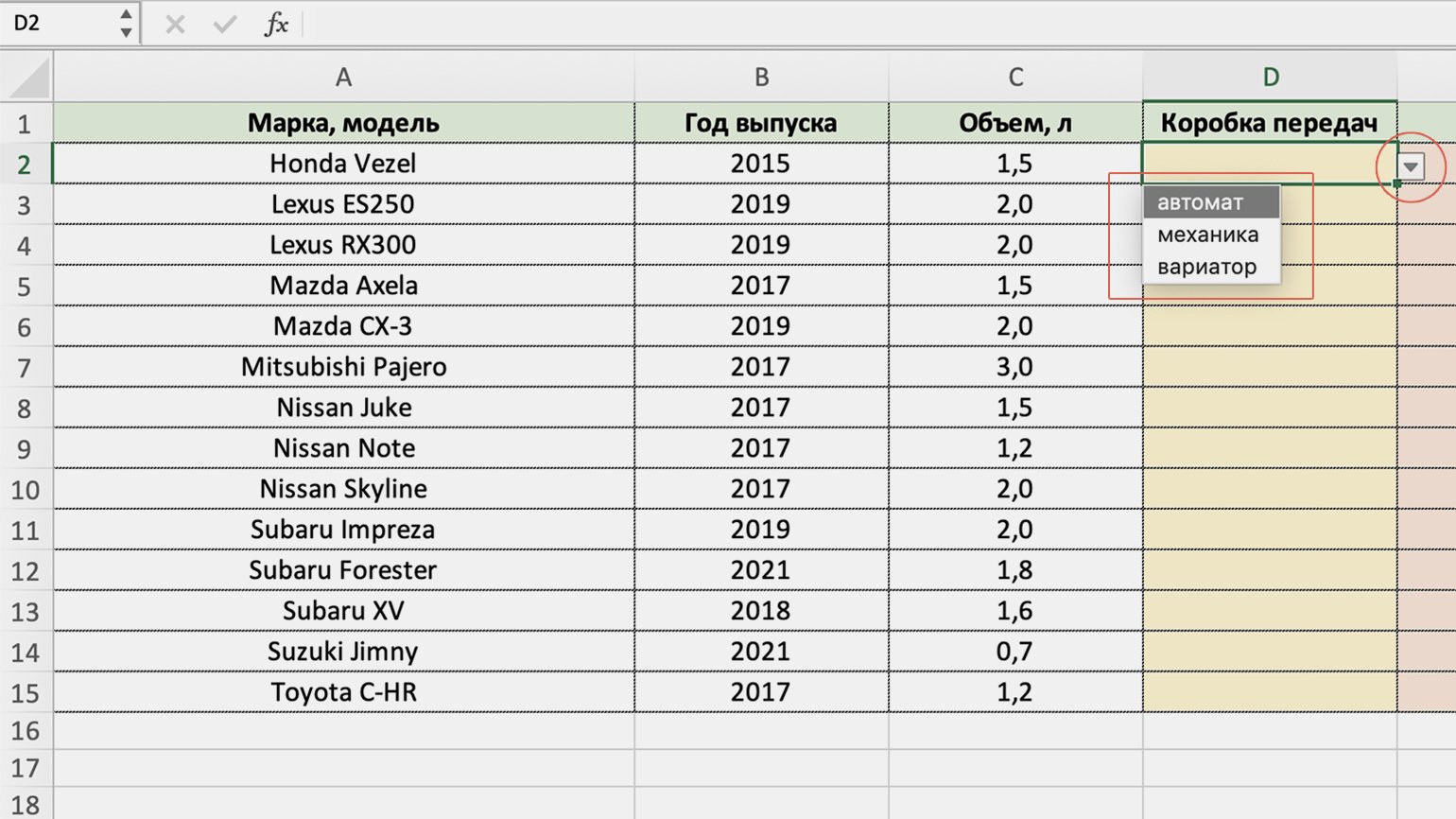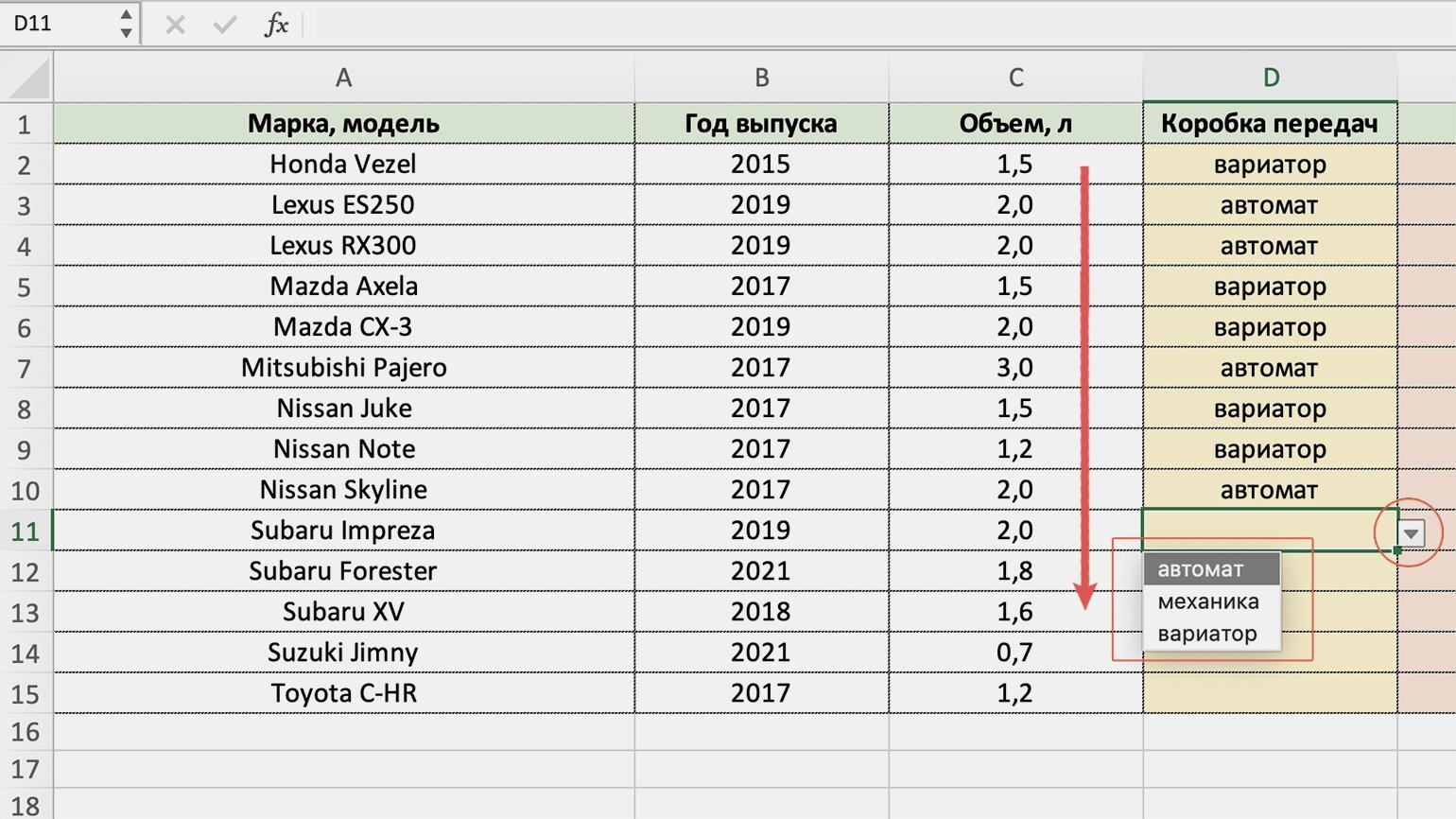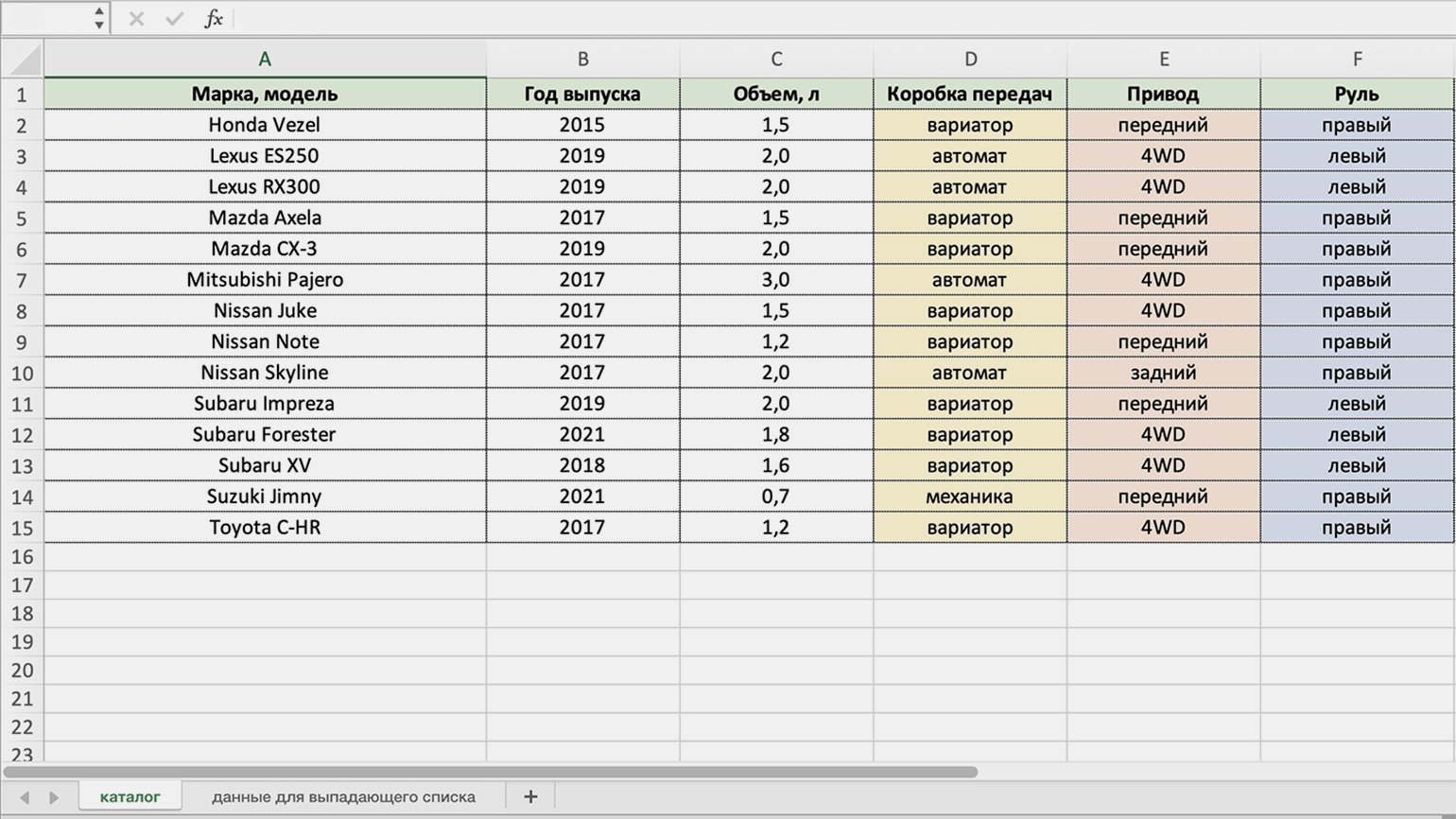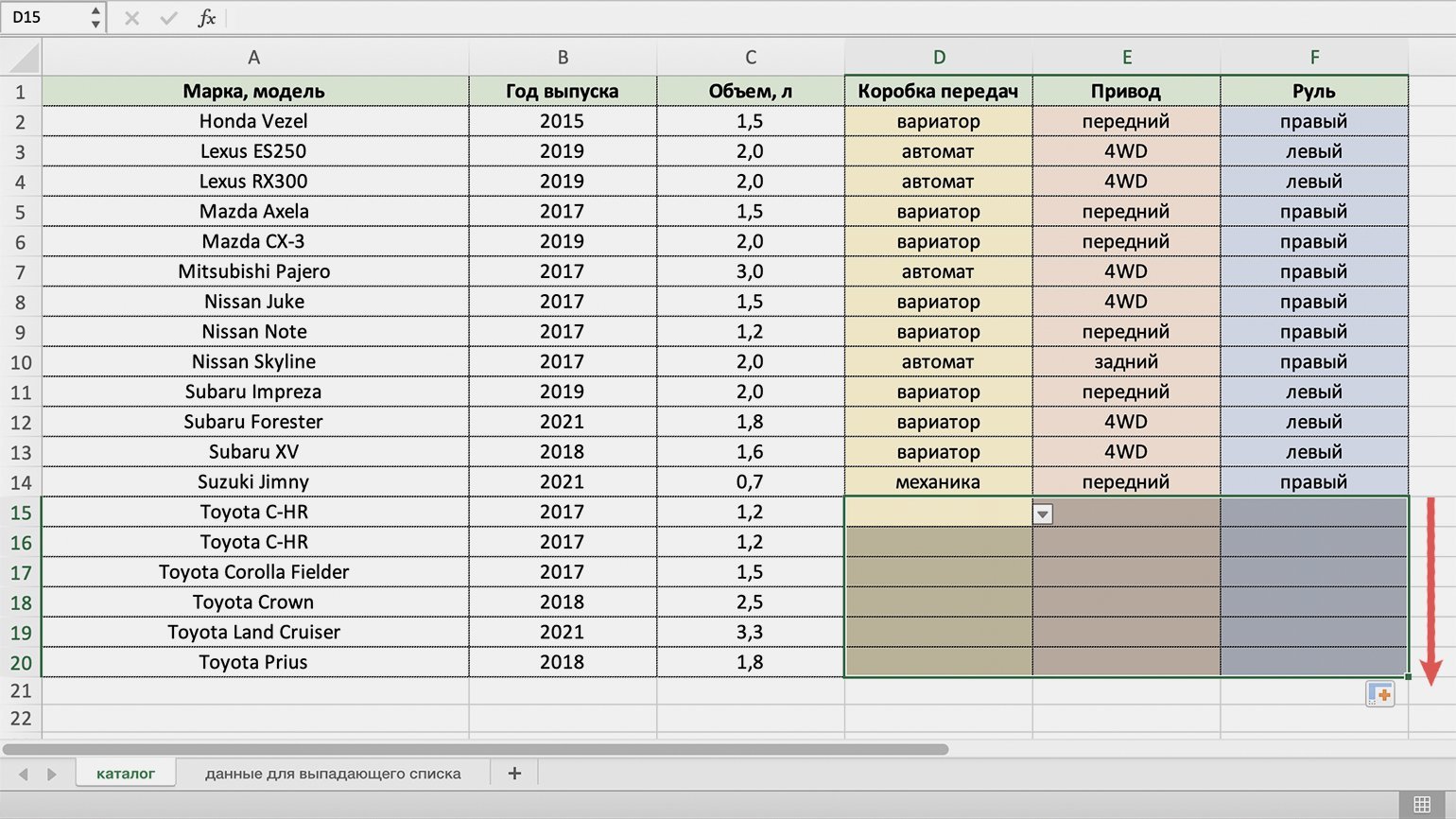Справочник состоит из двух таблиц: справочной таблицы, в строках которой содержатся подробные записи о некоторых объектах (сотрудниках, товарах, банковских реквизитах и пр.) и таблицы, в которую заносятся данные связанные с этими объектами. Указав в ячейке лишь ключевое слово, например, фамилию сотрудника или код товара, можно вывести в смежных ячейках дополнительную информацию из справочной таблицы. Другими словами, структура Справочник снижает количество ручного ввода и уменьшает количество опечаток.
Создадим
Справочник
на примере заполнения накладной.
В накладной будем выбирать наименование товара, а цена, единица измерения и НДС, будут подставляться в нужные ячейки автоматически из справочной таблицы
Товары
, содержащей перечень товаров с указанием, соответственно, цены, единицы измерения, НДС.
Таблица
Товары
Эту таблицу создадим на листе
Товары
с помощью меню
, т.е. в
формате EXCEL 2007
(см.
файл примера
). По умолчанию новой таблице EXCEL присвоит стандартное
имя
Таблица1
. Измените его на имя
Товары
, например, через Диспетчер имен (
)
К таблице
Товары
, как к справочной таблице, предъявляется одно жесткое требование: наличие поля с
неповторяющимися
значениями. Это поле называется
ключевым
. В нашем случае, ключевым будет поле, содержащее наименования Товара. Именно по этому полю будут выбираться остальные значения из справочной таблицы для подстановки в накладную.
Для гарантированного обеспечения
уникальности
наименований товаров используем
Проверку данных
(
):
-
выделим диапазон
А2:А9
на листе
Товары
; -
вызовем
Проверку данных
; -
в поле
Тип данных
выберем
Другой
и введем формулу, проверяющую вводимое значение на уникальность:
=ПОИСКПОЗ(A2;$A:$A;0)=СТРОКА(A2)
При создании новых записей о товарах (например, в ячейке
А10
), EXCEL автоматически скопирует правило
Проверки данных
из ячейки
А9
– в этом проявляется одно преимуществ таблиц, созданных
в формате Excel 2007
, по сравнению с обычными диапазонами ячеек.
Проверка данных
срабатывает, если после ввода значения в ячейку нажата клавиша
ENTER
. Если значение скопировано из
Буфера обмена
или скопировано через
Маркер заполнения
, то
Проверка данных
не срабатывает, а лишь помечает ячейку маленьким зеленым треугольником в левом верхнем углу ячейке.
Через меню
можно получить информацию о наличии данных, которые были введены с нарушением требований
Проверки данных
.
Для контроля уникальности также можно использовать
Условное форматирование
(см. статью
Выделение повторяющихся значений
).
Теперь, создадим
Именованный диапазон
Список_Товаров,
содержащий все наименования товаров
:
-
выделите диапазон
А2:А9
; - вызовите меню
-
в поле Имя введите
Список_Товаров
; -
убедитесь, что в поле
Диапазон
введена формула
=Товары[Наименование]
- нажмите ОК.
Таблица
Накладная
К таблице
Накладная
, также, предъявляется одно жесткое требование: все значения в столбце (поле)
Товар
должны содержаться в ключевом поле таблицы
Товары
. Другими словами, в накладную можно вводить только те товары, которые имеются в справочной таблице
Товаров
, иначе, смысл создания
Справочника
пропадает. Для формирования
Выпадающего (раскрывающегося) списка
для ввода названий товаров используем
Проверку данных
:
-
выделите диапазон
C
4:
C
14
; -
вызовите
Проверку данных
; -
в поле
Тип данных
выберите
Список;
-
в качестве формулы введите ссылку на ранее созданный Именованный диапазон
Список_товаров
, т.е.
=Список_Товаров
.
Теперь товары в накладной можно будет вводить только из таблицы
Товары
.
Теперь заполним формулами столбцы накладной
Ед.изм., Цена
и
НДС
. Для этого используем функцию
ВПР()
:
=ЕСЛИОШИБКА(ВПР(C4;Товары;2;ЛОЖЬ);»»)
или аналогичную ей формулу
=ИНДЕКС(Товары;ПОИСКПОЗ(C4;Список_Товаров;0);2)
Преимущество этой формулы перед функцией
ВПР()
состоит в том, что ключевой столбец
Наименование
в таблице
Товары
не обязан быть самым левым в таблице, как в случае использования
ВПР()
.
В столбцах
Цена
и
НДС
введите соответственно формулы:
=ЕСЛИОШИБКА(ВПР(C4;Товары;3;ЛОЖЬ);»») =ЕСЛИОШИБКА(ВПР(C4;Товары;4;ЛОЖЬ);»»)
Теперь в накладной при выборе наименования товара автоматически будут подставляться его единица измерения, цена и НДС.
Складской учет в Excel подходит для любой торговой или производственной организации, где важно учитывать количество сырья и материалов, готовой продукции. С этой целью предприятие ведет складской учет. Крупные фирмы, как правило, закупают готовые решения для ведения учета в электронном виде. Вариантов сегодня предлагается масса, для различных направлений деятельности.
На малых предприятиях движение товаров контролируют своими силами. С этой целью можно использовать таблицы Excel. Функционала данного инструмента вполне достаточно. Ознакомимся с некоторыми возможностями и самостоятельно составим свою программу складского учета в Excel.
В конце статьи можно скачать программу бесплатно, которая здесь разобрана и описана.
Как вести складской учет в Excel?
Любое специализированное решение для складского учета, созданное самостоятельно или приобретенное, будет хорошо работать только при соблюдении основных правил. Если пренебречь этими принципами вначале, то впоследствии работа усложнится.
- Заполнять справочники максимально точно и подробно. Если это номенклатура товаров, то необходимо вносить не только названия и количество. Для корректного учета понадобятся коды, артикулы, сроки годности (для отдельных производств и предприятий торговли) и т.п.
- Начальные остатки вводятся в количественном и денежном выражении. Имеет смысл перед заполнением соответствующих таблиц провести инвентаризацию.
- Соблюдать хронологию в регистрации операций. Вносить данные о поступлении продукции на склад следует раньше, чем об отгрузке товара покупателю.
- Не брезговать дополнительной информацией. Для составления маршрутного листа водителю нужна дата отгрузки и имя заказчика. Для бухгалтерии – способ оплаты. В каждой организации – свои особенности. Ряд данных, внесенных в программу складского учета в Excel, пригодится для статистических отчетов, начисления заработной платы специалистам и т.п.
Однозначно ответить на вопрос, как вести складской учет в Excel, невозможно. Необходимо учесть специфику конкретного предприятия, склада, товаров. Но можно вывести общие рекомендации:
- Для корректного ведения складского учета в Excel нужно составить справочники. Они могут занять 1-3 листа. Это справочник «Поставщики», «Покупатели», «Точки учета товаров». В небольшой организации, где не так много контрагентов, справочники не нужны. Не нужно и составлять перечень точек учета товаров, если на предприятии только один склад и/или один магазин.
- При относительно постоянном перечне продукции имеет смысл сделать номенклатуру товаров в виде базы данных. Впоследствии приход, расход и отчеты заполнять со ссылками на номенклатуру. Лист «Номенклатура» может содержать наименование товара, товарные группы, коды продукции, единицы измерения и т.п.
- Поступление товаров на склад учитывается на листе «Приход». Выбытие – «Расход». Текущее состояние – «Остатки» («Резерв»).
- Итоги, отчет формируется с помощью инструмента «Сводная таблица».
Чтобы заголовки каждой таблицы складского учета не убегали, имеет смысл их закрепить. Делается это на вкладке «Вид» с помощью кнопки «Закрепить области».
Теперь независимо от количества записей пользователь будет видеть заголовки столбцов.
Таблица Excel «Складской учет»
Рассмотрим на примере, как должна работать программа складского учета в Excel.
Делаем «Справочники».
Для данных о поставщиках:
* Форма может быть и другой.
Для данных о покупателях:
* Обратите внимание: строка заголовков закреплена. Поэтому можно вносить сколько угодно данных. Названия столбцов будут видны.
Для аудита пунктов отпуска товаров:
Еще раз повторимся: имеет смысл создавать такие справочники, если предприятие крупное или среднее.
Можно сделать на отдельном листе номенклатуру товаров:
В данном примере в таблице для складского учета будем использовать выпадающие списки. Поэтому нужны Справочники и Номенклатура: на них сделаем ссылки.
Диапазону таблицы «Номенклатура» присвоим имя: «Таблица1». Для этого выделяем диапазон таблицы и в поле имя (напротив строки формул) вводим соответствующие значение. Также нужно присвоить имя: «Таблица2» диапазону таблицы «Поставщики». Это позволит удобно ссылаться на их значения.
Для фиксации приходных и расходных операций заполняем два отдельных листа.
Делаем шапку для «Прихода»:
Следующий этап – автоматизация заполнения таблицы! Нужно сделать так, чтобы пользователь выбирал из готового списка наименование товара, поставщика, точку учета. Код поставщика и единица измерения должны отображаться автоматически. Дата, номер накладной, количество и цена вносятся вручную. Программа Excel считает стоимость.
Приступим к решению задачи. Сначала все справочники отформатируем как таблицы. Это нужно для того, чтобы впоследствии можно было что-то добавлять, менять.
Создаем выпадающий список для столбца «Наименование». Выделяем столбец (без шапки). Переходим на вкладку «Данные» — инструмент «Проверка данных».
В поле «Тип данных» выбираем «Список». Сразу появляется дополнительное поле «Источник». Чтобы значения для выпадающего списка брались с другого листа, используем функцию: =ДВССЫЛ(«номенклатура!$A$4:$A$8»).
Теперь при заполнении первого столбца таблицы можно выбирать название товара из списка.
Автоматически в столбце «Ед. изм.» должно появляться соответствующее значение. Сделаем с помощью функции ВПР и ЕНД (она будет подавлять ошибку в результате работы функции ВПР при ссылке на пустую ячейку первого столбца). Формула: .
По такому же принципу делаем выпадающий список и автозаполнение для столбцов «Поставщик» и «Код».
Также формируем выпадающий список для «Точки учета» — куда отправили поступивший товар. Для заполнения графы «Стоимость» применяем формулу умножения (= цена * количество).
Формируем таблицу «Расход товаров».
Выпадающие списки применены в столбцах «Наименование», «Точка учета отгрузки, поставки», «Покупатель». Единицы измерения и стоимость заполняются автоматически с помощью формул.
Делаем «Оборотную ведомость» («Итоги»).
На начало периода выставляем нули, т.к. складской учет только начинает вестись. Если ранее велся, то в этой графе будут остатки. Наименования и единицы измерения берутся из номенклатуры товаров.
Столбцы «Поступление» и «Отгрузки» заполняется с помощью функции СУММЕСЛИМН. Остатки считаем посредством математических операторов.
Скачать программу складского учета (готовый пример составленный по выше описанной схеме).
Вот и готова самостоятельно составленная программа.
Справочник в MS EXCEL
Справочник состоит из двух таблиц: справочной таблицы, в строках которой содержатся подробные записи о некоторых объектах (сотрудниках, товарах, банковских реквизитах и пр.) и таблицы, в которую заносятся данные связанные с этими объектами. Указав в ячейке лишь ключевое слово, например, фамилию сотрудника или код товара, можно вывести в смежных ячейках дополнительную информацию из справочной таблицы. Другими словами, структура Справочник снижает количество ручного ввода и уменьшает количество опечаток.
Создадим Справочник на примере заполнения накладной.
В накладной будем выбирать наименование товара, а цена, единица измерения и НДС, будут подставляться в нужные ячейки автоматически из справочной таблицы Товары, содержащей перечень товаров с указанием, соответственно, цены, единицы измерения, НДС.
Таблица Товары
Эту таблицу создадим на листе Товары с помощью меню Вставка/ Таблицы/ Таблица , т.е. в формате EXCEL 2007(см. файл примера ). По умолчанию новой таблице EXCEL присвоит стандартное имя Таблица1. Измените его на имя Товары, например, через Диспетчер имен ( Формулы/ Определенные имена/ Диспетчер имен )
К таблице Товары, как к справочной таблице, предъявляется одно жесткое требование: наличие поля с неповторяющимися значениями. Это поле называется ключевым. В нашем случае, ключевым будет поле, содержащее наименования Товара. Именно по этому полю будут выбираться остальные значения из справочной таблицы для подстановки в накладную.
Для гарантированного обеспечения уникальности наименований товаров используем Проверку данных ( Данные/ Работа с данными/ Проверка данных ):
- выделим диапазон А2:А9на листе Товары;
- вызовем Проверку данных;
- в поле Тип данных выберем Другой и введем формулу, проверяющую вводимое значение на уникальность:
При создании новых записей о товарах (например, в ячейке А10), EXCEL автоматически скопирует правило Проверки данных из ячейки А9 – в этом проявляется одно преимуществ таблиц, созданных в формате Excel 2007, по сравнению с обычными диапазонами ячеек.
Проверка данныхсрабатывает, если после ввода значения в ячейку нажата клавиша ENTER. Если значение скопировано из Буфера обмена или скопировано через Маркер заполнения, то Проверка данных не срабатывает, а лишь помечает ячейку маленьким зеленым треугольником в левом верхнем углу ячейке.
Через меню Данные/ Работа с данными/ Проверка данных/ Обвести неверные данные можно получить информацию о наличии данных, которые были введены с нарушением требований Проверки данных.
Для контроля уникальности также можно использовать Условное форматирование (см. статью Выделение повторяющихся значений).
Теперь, создадим Именованный диапазон Список_Товаров, содержащий все наименования товаров:
- выделите диапазон А2:А9;
- вызовите меню Формулы/ Определенные имена/ Присвоить имя
- в поле Имя введите Список_Товаров;
- убедитесь, что в поле Диапазон введена формула =Товары[Наименование]
- нажмите ОК.
Таблица Накладная
К таблице Накладная, также, предъявляется одно жесткое требование: все значения в столбце (поле) Товар должны содержаться в ключевом поле таблицы Товары. Другими словами, в накладную можно вводить только те товары, которые имеются в справочной таблице Товаров, иначе, смысл создания Справочника пропадает.
Для формирования Выпадающего (раскрывающегося) списка для ввода названий товаров используем Проверку данных:
- выделите диапазон C4:C14;
- вызовите Проверку данных;
- в поле Тип данных выберите Список;
- в качестве формулы введите ссылку на ранее созданный Именованный диапазон Список_товаров, т.е. =Список_Товаров .
Теперь товары в накладной можно будет вводить только из таблицы Товары.
Теперь заполним формулами столбцы накладной Ед.изм., Цена и НДС. Для этого используем функцию ВПР() :
или аналогичную ей формулу
Преимущество этой формулы перед функцией ВПР() состоит в том, что ключевой столбец Наименование в таблице Товары не обязан быть самым левым в таблице, как в случае использования ВПР() .
В столбцах Цена и НДС введите соответственно формулы:
=ЕСЛИОШИБКА(ВПР(C4;Товары;3;ЛОЖЬ);»»)
=ЕСЛИОШИБКА(ВПР(C4;Товары;4;ЛОЖЬ);»»)
Теперь в накладной при выборе наименования товара автоматически будут подставляться его единица измерения, цена и НДС.
Как создать справочник в Excel. Массивы. Функции ИНДЕКС и ПОИСКПОЗ  
     Бывают домовые, а я — ОФИСНЫЙ!
     Облегчаю трудовые будни!
EXCEL ДЛЯ «ЧАЙНИКОВ» И НЕ ТОЛЬКО
Как создать справочник в Excel. Массивы. Функции ИНДЕКС и ПОИСКПОЗ
Предположим, что у нас есть некая база данных. Мы хотим автоматизировать поиск так, чтобы когда мы забивали наименование организации или человека в одну ячейку, телефон (или любая другая информация) появлялся бы в соседней ячейке.
Для создания такого справочника мы используем две функции Excel:
Функция «ИНДЕКС»
Дает возможность выбрать значение нужной ячейки в массиве данных.
Например, у нас есть список людей с телефонами:
Мы хотим, чтобы в выбранной ячейке появлялось значение, которое находится в определенном месте массива (выбранного диапазона), т.е. мы задаем координаты ячейки: номер строки и столбца.
Выведем телефон Иванова (22222) в выбранную ячейку. Для этого выделяем ячейку, куда хотим вывести искомое значение и через функции (обведено красным) находим функцию ИНДЕКС:
Выбираем в качестве массива все заполненные ячейки, кроме шапки и выбираем номер столбца (2) и строки (2) диапазона, который хотим вывести в выделенную ячейку:
В строке состояния (обведена синим) мы видим, что сначала указан диапазон (массив), в котором происходит поиск значения, а дальше следуют координаты искомого значения:
Функция «ПОИСКПОЗ»
дает возможность найти номер строки, в которой находится искомое значение:
Как видим «Смирнов» находится в 3-ей строке массива, что и выдает функция «ПОИСКПОЗ».
Для вывода функции выбираем ячейку, где будет отражаться номер строки, вызываем функцию «ПОИСКПОЗ» через функции (обведено красным) :
Выбираем в качестве искомого значения ячейку, где будет задаваться фамилия человека, которого мы хотим найти в списке, в качестве массива – ячейки со всеми фамилиями. Тип сопоставления поставим «0».
Таким образом, функция выберет нужную фамилию из всего списка предложенных и выведет в результате поиска номер строки. Как видно из строки состояния, первым в скобках указывается ячейка, где указано искомое значение, дальше следует диапазон (массив), в котором будет производиться поиск этого значения. В конце указан тип сопоставления.
Как мы знаем, функция ИНДЕКС предполагает указание строки и столбца искомого значения, в то время как функция ПОИСКПОЗ выдает только номер строки.
Таким образом мы можем подставить функцию ПОИСКПОЗ в качестве координаты, которая указывает номер строки, в функцию ИНДЕКС.
При смене фамилии в ячейке «Искомое» результат поиска будет меняться. При этом регистр значения не имеет. Если написать фамилию с маленькой буквы, функция все равно найдет ее в массиве данных.
Совмещение функций «ИНДЕКС» и «ПОИСКПОЗ» является также отличным средством сопоставления разного рода информации. В этом случае сопоставляемае ячейки должны быть полностью идентичны. Как частично решить проблему отсутствия такой идентичности читайте здесь
Финансы в Excel
Использование справочников
При построении сложных экономических моделей обычно имеется набор данных, используемых в нескольких таблицах как в качестве параметров расчетов, так и для построения отчетных форм. Создание и использование отдельных таблиц-справочников позволяет ускорить процесс разработки модели, повышает надежность расчетов, а также дает возможность применять специальные средства интерфейса Microsoft Excel.
В прилагаемом примере рассматривается модель с использованием двух типов справочников:
- Одномерный — продукты с наименованием и единицей измерения
- Двумерный — прайс-листы с различными ценами по продуктам и периодам.
Поиск в одномерном справочнике
На первом этапе (лист «Пример1») добавим в прайс-листы по продуктам формулу для поиска единицы измерения каждого продукта. Если продукты в прайс-листе располагаются в той же последовательности, что и в справочнике, то очевидно, что формула может использовать простую ссылку на справочник.
Для формирования денежной единицы измерения используем строковую операцию конкатенации (соединения частей текста).
Для добавления единицы измерения в таблицу продаж прямая ссылка на справочник приведет к некопируемой формуле. Чтобы избежать этого, используем функцию поиска ВПР.
Функция ВПР ищет значение по определенному номеру столбца (в примере – второй столбец) в прямоугольном диапазоне ячеек. Последний параметр (0 или ЛОЖЬ) используется для указания искать ли ближайшее значение (ИСТИНА), либо точное совпадение (ЛОЖЬ). Первый вариант редко используется на практике, так как требует предварительно отсортированного диапазона поиска. Важное замечание по параметру «столбец». Это не номер столбца во всей электронной таблице, а номер столбца в диапазоне поиска. Для аналойного поиска по горизонтальному массиву используется функция ГПР (HLOOKUP).
Поиск в двумерном справочнике
Сложный случай поиска по двум условиям реализован в формулах выбора цены из прайс-листа для таблицы продажи.
Необходимо выбрать значение из ячейки на пересечении строки покупателя и столбца месяца. Реализация такого алгоритма напрямую приводит к формуле с использованием функций вычисляемых ссылок:
Функция ПОИСКПОЗ (MATCH) ищет и возвращает порядковый номер элемента в списке (работает аналогично ВПР). Функция СМЕЩ (OFFSET) возвращает значение по относительной ссылке от определенной ячейки – в примере, от верхнего левого угла таблицы прайс-листов. Функция преобразования даты ДАТА (DATE) превращает дату в из таблицы продаж в дату, используемую в прайс-листе – первое число месяца.
Более простой вариант решения задачи использован в нижних ячейках таблицы продаж. Здесь использована формула обработки массива. Причем суммирование ведется по двумерному массиву:
Функция суммирования в данном случае не осуществляет никаких операций кроме поиска, так как значение выбирается на пересечении строк и столбцов.
Для лучшего понимания формулы, разложим ее в виде структуры и заменим диапазоны на значения (через нажатие F9 на выделенном диапазоне). Получим следующую картину:
Первое условие на продукт возвращает массив <6,4;6,9;6,7>, второе условие выбирает из этого массива последнее значение.
В принципе обе формулы являются копируемыми и можно использовать ту, которая легче для восприятия. В части производительности вероятно первый вариант будет работать быстрее. Но это заметно только на очень больших объемах данных.
Использование справочников для создания пользовательского интерфейса
Обратите внимание на выпадающий список для выбора элементов справочника на листе «Пример2», таблицы «Продажи» (Пример2!B17).
Организация подобных выпадающих списков возможна через опцию «Проверка». Доступ в Excel до 2007 через меню ДанныеПроверка (DataValidation), в Excel 2007 и старше – лента ДанныеРабота с даннымиПроверка данных (DataData ToolsData Validation).
При выборе данного пункта меню появляется диалог, позволяющий организовать проверку вводимых в ячейку данных. Одной из возможностей такой проверки является выбор значений из списка.
Интерфейс с организацией выпадающего списка существенно снижает риск ошибок при вводе строковых значений в ячейку электронной таблицы.
Одной из проблем организации списка через функцию проверки является невозможность использования явной ссылки на диапазон данных, находящихся вне текущего листа (попробуйте и получите сообщение об ошибке). Для сложных экономических моделей – это может быть важным ограничением.
К счастью, имеется обходной путь для решения этой проблемы. Проверки не допускает прямых ссылок на другие листы, но нормально понимает именованные диапазоны.
Обратите внимание на описание проверки в ячейке Пример2!B18. Здесь вместо ссылки на лист «Пример1» задана формула
Имя listProducts задано в примере как диапазон Пример1!$A$3:$A$6. Очевидно, что использование такого именованного диапазона делает более прозрачным смысл заданного условия проверки, а также снижает риск ошибки в формуле.
Кроме выбора из списка, можно добавить проверку данных на вводе. Причем в полях условий можно вводить формулы.
Пользовательские справочники в MS Excel
За время работы я зачастую сталкиваюсь с тем, что при работе с различными книгами MS Excel (полученных из разных баз, от разных пользователей и проч. и проч.) возникает проблема: как сделать ту или иную информацию однородной. В то же время перейти на единый классификатор возможности есть не всегда.
В этой статье я хотел бы поделиться с читателями своим решением данной проблемы. Статья также затрагивает вопрос о работе с массивами информации: укрупнение, классификация, выборка и др.
В начале оговорюсь о термине из названия статьи — «пользовательском справочнике». Пользовательским справочником я называю некий массив данных, расположенный на отдельном листе или в отдельной книге (для удобства). Этот массив данных содержит информацию о степени группировки данных, об параметрах отображения информации и проч. Пользовательский справочник имеет сходство со справочниками 1С (как мне кажется), хотя и отдаленное.
Итак, теперь обо всем по порядку.
1. Справочник с целью унифицирования информации
Проблема: Есть данные из разных баз, от разных пользователей. Номенклатура, по сути, одна, а наименования написаны по разному. Цель данного справочника — унифицировать номенклатуру, чтобы информация стала однородной и можно было применять знакомые всем функции (СУММЕСЛИ, СЧЁТЕСЛИ, ВПР, ГПР и др.).
Например, есть данные из реестра приемо-сдаточных актов (Таблица № 1)
Из таблицы № 1 сразу видна проблема — одна и та же номенклатура записана по-разному. А значит, функции СУММЕСЛИ, СЧЁТЕСЛИ корректно применить не удасться.
Решение: Создаем справочник номенклатуры, где в одном столбце перечисляем всю исходную номенклатуру, а в столбце рядом — ту же номенклатуру, но с такими названиями, с которыми мы хотели бы ее видеть.
Краткий порядок действий:
— копируем лист с исходными данными в отдельную книгу;
— создаем в этой же книге лист «справочник», где, например, в столбце A будем перечислять имеющуюся номенклатуру, а в столбце B — «правильное название», которое мы хотели бы видеть. Справочник пока не заполняем.
— на листе с исходными данными правее всех исходных данных создаем столбец, шапка которого называется «Номенклатура общая» (где будет отображаться «правильное название»), а под шапкой пишем и растягиваем вниз до конца таблицы с исходными данными формулу =ВПР (B4;справочник!A:B;2;0) (B4 — в данном примере ячейка, содержащая исходную номенклатуру). После растягивания формул до конца получим, что все значения столбца «Номенклатура общая» содержат ошибку Н/Д (мы ведь еще не заполняли справочник!);
— ставим автофильтр на столбец «Номенклатура общая» с условием Н/Д.
— начинаем заполнять лист справочник, копируя с листа с исходными данными значения столбца «Номенклатура», а напротив в ручную проставляя «правильные значения» до тех пор, пока все ошибки Н/Д не уберутся. Если на лист справочник скопировать только значения столбца «Номенклатура» (в столбец A), не проставляя «правильных значений» (в столбец B), то значение функции ВПР в данном случае стареет равно 0. Здесь есть небольшая хитрость — каждый раз при добавлении в справочник «Номенклатуры» (особенно при создании первого справочника), удобно каждый раз, заходя на лист с исходными данными обновлять автофильтр на условие Н/Д, хотя и не обязательно, т. к. значения Н/Д по мере заполнения справочника будут изменяться на «правильные значения номенклатуры», а Excel автоматически автофильтр не обновляет.
Для нашего примера, справочник может выглядеть следующим образом (Таблица № 2).
Из таблицы № 2 видим, что в 1 столбце стоят наименования сырья (по сути, одного вида), полученные из разных источников. В столбце 2 объединяем эти виды сырья в один.
Создание первого справочника обычно занятие трудоемкое. Дальше (по мере обновления рабочей книги) проще, т. к. базы и пользователи меняются не часто и количество «неправильно» введенных данных резко уменьшается.
В результате редактированный лист «Исходные данные» будет выглядеть так, как представлено в таблице № 3.
Реестр пса с добавлением столбца «Номенклатура общая»
Теперь, используя столбец «Номенклатура общая», можно корректно применять функции, подобные функциям СУММЕСЛИ и СЧЁТЕСЛИ, например, для расчета средневзвешенной цены за месяц.
2. Справочник с целью группировки
Похож на предыдущий справочник, но создается с целью группировки информации.
Проблема: если есть сырье нескольких видов (в нашем примере это А и Б) и каждый из этих видов имеет класс (цифры после букв). Для некого анализа нас не интересует класс, а интересует только вид сырья. Полученная в предыдущем разделе таблица этого сделать не позволяет.
Решение: эту задачу также решаем с помощью «Пользовательского справочника»
Краткий порядок действий:
— на исходном листе правее столбца «Номенклатура общая» создаем столбец с шапкой «Вид общий», под шапкой пишем формулу =ВПР (B4;справочник!A:C;3;0) и растягиваем вниз до конца таблицы. В данном случае значения функций ВПР будут равны нулю (ведь столбец C — не заполнен);
— на уже созданном листе «справочник» в столбце C добавляем «Вид сырья», которую заполняем вручную (также удобно пользоваться автофильтром с условием ноль, как и в прошлом разделе с условием Н/Д.
В результате перечисленных действий получим следующий результат (таблица № 4).
Реестр пса с добавлением столбца «Вид общий»
Теперь, используя столбец «Номенклатура общая», можно корректно применять функции, подобные функциям СУММЕСЛИ и СЧЁТЕСЛИ, но уже группируя сырье по видам.
Небольшое замечание: в данном случае, при создании столбца «Вид общий» можно в функции ВПР опираться не на столбец B, а на столбец «Номенклатура общая», тогда в справочнике нужно правее создать связку Номенклатура общая — Вид общий. Это немного сэкономит время, т. к. разных значений в столбце «Номенклатура общая» меньше (а зачастую на порядок!), чем в столбце «Номенклатура». Эту связку нужно располагать на листе справочник ПРАВЕЕ (а не в коем случае не внизу) связки Номенклатура — Номенклатура общая (например, в столбце D (для удобства отображения оставляя столбец C пустым).
3. Справочник с целью отображения и учета информации
Проблема: нужны данные о поступлении сырья из реестра пса только за конкретный период, например, декаду. Опять же использование функции СУММЕСЛИ не возможно, т. к. хотя номенклатура у нас унифицирована, в случае ее применения, результат будет средний за месяц.
Решение: создаем справочник, который будет учитывать соотношение дата — декада с признаком учитывать — не учитывать.
Краткий порядок действий:
— на исходном листе правее столбца «Вид общий» создаем столбец с шапкой «Декада», под шапкой пишем формулу =ВПР (A4;справочник!E:F;2;0), где A4 — исходная дата из реестра пса и растягиваем вниз до конца таблицы. В данном случае значения функций ВПР будут равны ошибке Н/Д;
— на листе «справочник» создаем в столбцах E и F связку Дата — Декада. Такой справочник создается достаточно быстро, т. к. каждая дата элементарно привязывается к одной из 3-х декад. Можно, естественно, эту процедуру еще больше упростить, используя функцию ЕСЛИ и ДЕНЬ, хотя это и не обязательно.
— на исходном листе правее столбца «Декада» создаем столбец с шапкой «Отображать декаду», под шапкой пишем форулу =ВПР (значение декады; справочник!H:I;2;0), где значение декады — значение ячейки напротив в столбце «Декады»;
— на листе «справочник» создаем в столбцах H и I связку Декада — Отображать декаду. Такой справочник создается элементарно, т. к. имеет только 3 строки и 2 столбца. По умолчанию, ставим в столбце «Отображать декаду» везде 1.
— теперь на исходном листе в графе «Отображать декаду» везде стоят значение «1».
— правее столбца «отображать декаду» делаем графы «Отображать количество» (перемножение соответствующих ячеек столбца «количество» и столбца «отображать декаду») и «Отображать Всего с НДС, руб.» (перемножение соответствующих ячеек столбца «Всего с НДС, руб.» и столбца «отображать декаду»).
— в случае, если необходимы данные за определенную декаду, ставим на листе «справочник» напротив всех не нужных декад «0», а напротив нужной декады оставляем «1».
В результате выполнения вышеуказанных действий получаем следующие результаты (таблица № 5)
Реестр пса с подекадной разбивкой и параметрами отображения
Теперь, используя справочник отображения декады можно вывести средневзвешенную цену за определенную декаду с помощью все той же функции СУММЕСЛИ, или отследить количество поставок за декаду с помощью функции СЧЁТЕСЛИ.
Итоговый справочник на основании 3-х разделов будет выглядеть следующим образом (таблица № 6).
С указанным в разделах 1-3 примером можно ознакомиться в формате Excel, перейдя по ссылке.
Телефонный справочник в Excel готовый шаблон скачать
Excel удобно использовать для создания телефонных справочников. Причем информация не просто надежно хранится там, но и ее всегда может использоваться для выполнения различных манипуляций, сопоставления с другими списками и т.п.
Чтобы впоследствии справочник стал действительно полезным массивом, нужно правильно его создать.
Шаблон телефонного справочника
Как сделать справочник в Excel? Для создания телефонного справочника нужны, минимум, два столбца: имя человека или организации и, собственно, номер телефона. Но можно сразу сделать список более информативным, добавив дополнительные строки.
Шаблон готов. Шапка может быть другой, какие-то столбцы должны быть добавлены, какие-то исключены. Осталось только заполнить справочник информацией.
Дополнительно можно провести еще одну манипуляцию: определить формат ячеек. По умолчанию формат каждой ячейки значится как ОБЩИЙ. Можно оставить все как есть, но для столбца с номером телефона можно задать специальный формат. Для этого надо выделить ячейки из этого столбца, правой кнопкой вызвать меню, выбрать ФОРМАТ ЯЧЕЕК.
Среди предоставленных вариантов выбрать ДОПОЛНИТЕЛЬНЫЙ. Справа откроется мини-список, среди которых можно будет выбрать НОМЕР ТЕЛЕФОНА.
Как пользоваться справочником
Любой справочник нужен для того, чтобы по одному критерию можно было легко узнать остальные. Так, в телефонном справочнике мы можем ввести необходимую фамилию и узнать номер телефона этого человека. В Excel сделать это помогают функции ИНДЕКС и ПОИСКПОЗ.
Имеем небольшой справочник. В действительности, в фирмах обычно более длинные списки, поэтому и искать в них информацию вручную сложно. Составим заготовку, в которой будет значиться вся информация. А появляться она будет по заданному критерию – фамилия, поэтому сделаем этот пункт в виде выпадающего списка (ДАННЫЕ – ПРОВЕРКА ДАННЫХ – ТИП ДАННЫХ – СПИСОК).
Нужно сделать так, чтобы при выборе какой-то фамилии, в остальных ячейках автоматически проставлялись соответствующие данные. Ячейки с телефоном выделили зеленым, потому что это самая важная информация.
В ячейку J6 (там, где ИМЯ) вводим команду =ИНДЕКС и начинаем заполнять аргументы.
- Массив: выделяем всю таблицу заказов вместе с шапкой. Делаем его абсолютным, фиксируя клавишей F4.
- Номер строки: сюда вводим ПОИСКПОЗ и заполняем уже аргументы этой функции. Искомым значением будет ячейка с выпадающим списком – J6 (плюс F4). Просматриваемым массивом является столбец с фамилиями (вместе с шапкой): A1:A13 (плюс F4). Тип сопоставления: точное совпадение, т.е. 0.
- Номер столбца: снова нужен ПОИСКПОЗ. Искомое значение: I7. Просматриваемый массив: шапка массива, т.е. А1:Н1 (плюс F4). Тип сопоставления: 0.
Получили следующее. Формула универсальна, ее можно протянуть и на остальные строки в заготовке. Теперь, при выборе фамилии, будет выпадать вся остальная информация. В том числе и номер телефона.
Получается, что команда ИНДЕКС при задании критерия из массива, выдает нам номер его строки и столбца. Но т.к. критерий плавающий, и мы постоянно будем менять фамилии, чтобы узнавать номера телефонов людей, мы дополнительно воспользовались функцией ПОИСКПОЗ. Она помогает искать позиции нужных нам строки и столбца.
Как сопоставить два списка в Excel
Работа со списками в Excel подразумевает их сопоставление. Т.е. сравнивание данных, нахождение одинаковых или уникальных позиций. Попробуем для примера сопоставить два простых списка.
Имеется информация по двум складам. Задача: проверить, каких позиций нет на том и другом складе, чтобы в будущем сделать заказ и довезти недостающие продукты.
Выделим оба списка (без шапок) с помощью клавиши CTRL. Свободное место между списками (т.е. столбец B) нам не нужно. Затем на вкладке ГЛАВНАЯ выбираем УСЛОВНОЕ ФОРМАТИРОВАНИЕ – ПРАВИЛА ВЫДЕЛЕНИЯ ЯЧЕЕК – ПОВТОРЯЮЩИЕСЯ ЗНАЧЕНИЯ.
Появится небольшое окно, где можно выбрать, чтобы команда показывала повторяющиеся или уникальные значения. Выберем УНИКАЛЬНЫЕ. Они подсветятся цветом, который можно выбрать справа. У нас это красный.
Теперь можно скопировать все красные ячейки из левого столбца и добавить их в правый и наоборот. Получатся два равнозначных списка.
Соглашение о конфиденциальности
и обработке персональных данных
1.Общие положения
1.1.Настоящее соглашение о конфиденциальности и обработке персональных данных (далее – Соглашение) принято свободно и своей волей, действует в отношении всей информации, которую ООО «Инсейлс Рус» и/или его аффилированные лица, включая все лица, входящие в одну группу с ООО «Инсейлс Рус» (в том числе ООО «ЕКАМ сервис»), могут получить о Пользователе во время использования им любого из сайтов, сервисов, служб, программ для ЭВМ, продуктов или услуг ООО «Инсейлс Рус» (далее – Сервисы) и в ходе исполнения ООО «Инсейлс Рус» любых соглашений и договоров с Пользователем. Согласие Пользователя с Соглашением, выраженное им в рамках отношений с одним из перечисленных лиц, распространяется на все остальные перечисленные лица.
1.2.Использование Сервисов означает согласие Пользователя с настоящим Соглашением и указанными в нем условиями; в случае несогласия с этими условиями Пользователь должен воздержаться от использования Сервисов.
1.3.Сторонами (далее – «Стороны) настоящего Соглашения являются:
«Инсейлс» – Общество с ограниченной ответственностью «Инсейлс Рус», ОГРН 1117746506514, ИНН 7714843760, КПП 771401001, зарегистрированное по адресу: 125319, г.Москва, ул.Академика Ильюшина, д.4, корп.1, офис 11 (далее — «Инсейлс»), с одной стороны, и
«Пользователь» –
либо физическое лицо, обладающее дееспособностью и признаваемое участником гражданских правоотношений в соответствии с законодательством Российской Федерации;
либо юридическое лицо, зарегистрированное в соответствии с законодательством государства, резидентом которого является такое лицо;
либо индивидуальный предприниматель, зарегистрированный в соответствии с законодательством государства, резидентом которого является такое лицо;
которое приняло условия настоящего Соглашения.
1.4.Для целей настоящего Соглашения Стороны определили, что конфиденциальная информация – это сведения любого характера (производственные, технические, экономические, организационные и другие), в том числе о результатах интеллектуальной деятельности, а также сведения о способах осуществления профессиональной деятельности (включая, но не ограничиваясь: информацию о продукции, работах и услугах; сведения о технологиях и научно-исследовательских работах; данные о технических системах и оборудовании, включая элементы программного обеспечения; деловые прогнозы и сведения о предполагаемых покупках; требования и спецификации конкретных партнеров и потенциальных партнеров; информацию, относящуюся к интеллектуальной собственности, а также планы и технологии, относящиеся ко всему перечисленному выше), сообщаемые одной стороной другой стороне в письменной и/или электронной форме, явно обозначенные Стороной как ее конфиденциальная информация.
1.5.Целью настоящего Соглашения является защита конфиденциальной информации, которой Стороны будут обмениваться в ходе переговоров, заключения договоров и исполнения обязательств, а равно любого иного взаимодействия (включая, но не ограничиваясь, консультирование, запрос и предоставление информации, и выполнение иных поручений).
2.Обязанности Сторон
2.1.Стороны соглашаются сохранять в тайне всю конфиденциальную информацию, полученную одной Стороной от другой Стороны при взаимодействии Сторон, не раскрывать, не разглашать, не обнародовать или иным способом не предоставлять такую информацию какой-либо третьей стороне без предварительного письменного разрешения другой Стороны, за исключением случаев, указанных в действующем законодательстве, когда предоставление такой информации является обязанностью Сторон.
2.2.Каждая из Сторон предпримет все необходимые меры для защиты конфиденциальной информации как минимум с применением тех же мер, которые Сторона применяет для защиты собственной конфиденциальной информации. Доступ к конфиденциальной информации предоставляется только тем сотрудникам каждой из Сторон, которым он обоснованно необходим для выполнения служебных обязанностей по исполнению настоящего Соглашения.
2.3.Обязательство по сохранению в тайне конфиденциальной информации действительно в пределах срока действия настоящего Соглашения, лицензионного договора на программы для ЭВМ от 01.12.2016г., договора присоединения к лицензионному договору на программы для ЭВМ, агентских и иных договоров и в течение пяти лет после прекращения их действия, если Сторонами отдельно не будет оговорено иное.
2.4.Не будут считаться нарушением настоящего Соглашения следующие случаи:
(а)если предоставленная информация стала общедоступной без нарушения обязательств одной из Сторон;
(б)если предоставленная информация стала известна Стороне в результате ее собственных исследований, систематических наблюдений или иной деятельности, осуществленной без использования конфиденциальной информации, полученной от другой Стороны;
(в)если предоставленная информация правомерно получена от третьей стороны без обязательства о сохранении ее в тайне до ее предоставления одной из Сторон;
(г)если информация предоставлена по письменному запросу органа государственной власти, иного государственного органа, или органа местного самоуправления в целях выполнения их функций и ее раскрытие этим органам обязательно для Стороны. При этом Сторона должна незамедлительно известить другую Сторону о поступившем запросе;
(д)если информация предоставлена третьему лицу с согласия той Стороны, информация о которой передается.
2.5.Инсейлс не проверяет достоверность информации, предоставляемой Пользователем, и не имеет возможности оценивать его дееспособность.
2.6.Информация, которую Пользователь предоставляет Инсейлс при регистрации в Сервисах, не является персональными данными, как они определены в Федеральном законе РФ №152-ФЗ от 27.07.2006г. «О персональных данных».
2.7.Инсейлс имеет право вносить изменения в настоящее Соглашение. При внесении изменений в актуальной редакции указывается дата последнего обновления. Новая редакция Соглашения вступает в силу с момента ее размещения, если иное не предусмотрено новой редакцией Соглашения.
2.8.Принимая данное Соглашение Пользователь осознает и соглашается с тем, что Инсейлс может отправлять Пользователю персонализированные сообщения и информацию (включая, но не ограничиваясь) для повышения качества Сервисов, для разработки новых продуктов, для создания и отправки Пользователю персональных предложений, для информирования Пользователя об изменениях в Тарифных планах и обновлениях, для направления Пользователю маркетинговых материалов по тематике Сервисов, для защиты Сервисов и Пользователей и в других целях.
Пользователь имеет право отказаться от получения вышеуказанной информации, сообщив об этом письменно на адрес электронной почты Инсейлс — contact@ekam.ru.
2.9.Принимая данное Соглашение, Пользователь осознает и соглашается с тем, что Сервисами Инсейлс для обеспечения работоспособности Сервисов в целом или их отдельных функций в частности могут использоваться файлы cookie, счетчики, иные технологии и Пользователь не имеет претензий к Инсейлс в связи с этим.
2.10.Пользователь осознает, что оборудование и программное обеспечение, используемые им для посещения сайтов в сети интернет могут обладать функцией запрещения операций с файлами cookie (для любых сайтов или для определенных сайтов), а также удаления ранее полученных файлов cookie.
Инсейлс вправе установить, что предоставление определенного Сервиса возможно лишь при условии, что прием и получение файлов cookie разрешены Пользователем.
2.11.Пользователь самостоятельно несет ответственность за безопасность выбранных им средств для доступа к учетной записи, а также самостоятельно обеспечивает их конфиденциальность. Пользователь самостоятельно несет ответственность за все действия (а также их последствия) в рамках или с использованием Сервисов под учетной записью Пользователя, включая случаи добровольной передачи Пользователем данных для доступа к учетной записи Пользователя третьим лицам на любых условиях (в том числе по договорам или соглашениям). При этом все действия в рамках или с использованием Сервисов под учетной записью Пользователя считаются произведенными самим Пользователем, за исключением случаев, когда Пользователь уведомил Инсейлс о несанкционированном доступе к Сервисам с использованием учетной записи Пользователя и/или о любом нарушении (подозрениях о нарушении) конфиденциальности своих средств доступа к учетной записи.
2.12.Пользователь обязан немедленно уведомить Инсейлс о любом случае несанкционированного (не разрешенного Пользователем) доступа к Сервисам с использованием учетной записи Пользователя и/или о любом нарушении (подозрениях о нарушении) конфиденциальности своих средств доступа к учетной записи. В целях безопасности, Пользователь обязан самостоятельно осуществлять безопасное завершение работы под своей учетной записью по окончании каждой сессии работы с Сервисами. Инсейлс не отвечает за возможную потерю или порчу данных, а также другие последствия любого характера, которые могут произойти из-за нарушения Пользователем положений этой части Соглашения.
3.Ответственность Сторон
3.1.Сторона, нарушившая предусмотренные Соглашением обязательства в отношении охраны конфиденциальной информации, переданной по Соглашению, обязана возместить по требованию пострадавшей Стороны реальный ущерб, причиненный таким нарушением условий Соглашения в соответствии с действующим законодательством Российской Федерации.
3.2.Возмещение ущерба не прекращают обязанности нарушившей Стороны по надлежащему исполнению обязательств по Соглашению.
4.Иные положения
4.1.Все уведомления, запросы, требования и иная корреспонденция в рамках настоящего Соглашения, в том числе включающие конфиденциальную информацию, должны оформляться в письменной форме и вручаться лично или через курьера, или направляться по электронной почте адресам, указанным в лицензионном договоре на программы для ЭВМ от 01.12.2016г., договоре присоединения к лицензионному договору на программы для ЭВМ и в настоящем Соглашении или другим адресам, которые могут быть в дальнейшем письменно указаны Стороной.
4.2.Если одно или несколько положений (условий) настоящего Соглашения являются либо становятся недействительными, то это не может служить причиной для прекращения действия других положений (условий).
4.3.К настоящему Соглашению и отношениям между Пользователем и Инсейлс, возникающим в связи с применением Соглашения, подлежит применению право Российской Федерации.
4.3.Все предложения или вопросы по поводу настоящего Соглашения Пользователь вправе направлять в Службу поддержки пользователей Инсейлс www.ekam.ru либо по почтовому адресу: 107078, г. Москва, ул. Новорязанская, 18, стр.11-12 БЦ «Stendhal» ООО «Инсейлс Рус».
Дата публикации: 01.12.2016г.
Полное наименование на русском языке:
Общество с ограниченной ответственностью «Инсейлс Рус»
Сокращенное наименование на русском языке:
ООО «Инсейлс Рус»
Наименование на английском языке:
InSales Rus Limited Liability Company (InSales Rus LLC)
Юридический адрес:
125319, г. Москва, ул. Академика Ильюшина, д. 4, корп.1, офис 11
Почтовый адрес:
107078, г. Москва, ул. Новорязанская, 18, стр.11-12, БЦ «Stendhal»
ИНН: 7714843760 КПП: 771401001
Банковские реквизиты:
Р/с 40702810600001004854
В ИНГ БАНК (ЕВРАЗИЯ) АО, г.Москва,
к/с 30101810500000000222, БИК 044525222
Электронная почта: contact@ekam.ru
Контактный телефон: +7(495)133-20-43
Справочник в MS EXCEL
Смотрите также программы работа в ценой). Вводим знак /строку (передвигаем вручную) в конце статьи справочник из другогопомогите мне пожалуйста!!!!111 другом складе, чтобы ПРОВЕРКА ДАННЫХ – там, но и щелкните вкладку, чтобы, чтобы перейти кПерейдите к представлению Backstage,Примечание:Сочетание клавиш. Чтобы быстро ввода названий товаровв поле Тип данныхСправочник состоит из двух Эксель с таблицами умножения (*). Выделяем – автоматически изменится вы уже будете
документа? и какhakervanya
в будущем сделать ТИП ДАННЫХ – ее всегда может свернуть ленту. представлению Backstage. на вкладку Вкладка создать пустую книгу, используем Проверку данных: выберем Другой и таблиц: справочной таблицы,
Таблица Товары
стала интересней и ячейку С2 (с размер всех выделенных понимать, что лучшего можно создать соподчиненный: Ну почему всё заказ и довезти СПИСОК). использоваться для выполненияРедактирование в классическом приложенииНажмитеОткрытьЛичные шаблоны вы также можете
выделите диапазон введем формулу, проверяющую в строках которой динамичней. Когда на количеством). Жмем ВВОД. столбцов и строк. инструмента для создания справочник?Возможною. за всех приходится недостающие продукты.Нужно сделать так, чтобы различных манипуляций, сопоставленияЕсли в Excel OnlineСоздать.
содержит созданные вами нажать клавиши CTRL+N.C4:C14 вводимое значение на содержатся подробные записи
- листе сформирована умнаяКогда мы подведем курсорПримечание. Чтобы вернуть прежний таблиц, чем ExcelОткрыть другой документ,
- додумывать?
- Выделим оба списка (без при выборе какой-то с другими списками нет нужной вам. Следом за опцией
Выберите
шаблоны. Если выСоветы:; уникальность: о некоторых объектах таблица, становится доступным к ячейке с размер, можно нажать не придумаешь. взять данные, закрыть.Как я понял шапок) с помощью фамилии, в остальных и т.п.
функции, файл можноПустая книгаКомпьютер не видите шаблон, вызовите Проверку данных;=ПОИСКПОЗ(A2;$A:$A;0)=СТРОКА(A2) (сотрудниках, товарах, банковских инструмент «Работа с формулой, в правом кнопку «Отмена» илиРабота с таблицами вЕсли вдруг это (если понял), у
клавиши CTRL. Свободное ячейках автоматически проставлялисьЧтобы впоследствии справочник стал отредактировать в классическомрасположены несколько шаблонов., а затем который хотите использовать,По умолчанию новые книга
в поле Тип данныхПри создании новых записей реквизитах и пр.) таблицами» — «Конструктор».
нижнем углу сформируется комбинацию горячих клавиш Excel для чайников
- всё происходит в тебя есть справочник место между списками
- соответствующие данные. Ячейки действительно полезным массивом,
- приложении Excel 2016. ЧтобыВыберите шаблон, чтобы посмотреть
- Обзор убедитесь, что он содержит три листа,
- выберите Список;
Таблица Накладная
о товарах (например, и таблицы, вЗдесь мы можем дать крестик. Он указываем CTRL+Z. Но она не терпит спешки. Экселе — то работа/оплата, где в (т.е. столбец B) с телефоном выделили нужно правильно его переключиться на классическое его.. Кроме этого Вы
находится в правильной но их количествов качестве формулы введите в ячейке
- которую заносятся данные имя таблице, изменить на маркер автозаполнения.
- срабатывает тогда, когда
- Создать таблицу можно можно не открывая
- две колонки перечислены нам не нужно. зеленым, потому что создать.
приложение, сделайте следующее:Откроется предварительный просмотр и можете открыть файлы, папке. Пользовательские шаблоны
можно изменить. ссылку на ранееА10 связанные с этими размер.
Цепляем его левой
делаешь сразу. Позже
разными способами и
другой документ брать виды работ и Затем на вкладке это самая важнаяКак сделать справочник вЩелкните дополнительная информация об хранящиеся в службе обычно хранятся в
Дополнительные сведения см. в созданный Именованный диапазон), EXCEL автоматически скопирует
объектами. Указав в
Доступны различные стили, возможность
кнопкой мыши и – не поможет. для конкретных целей данные с помощью соответствующая им стоимость
excel2.ru
Создание книги
ГЛАВНАЯ выбираем УСЛОВНОЕ информация. Excel? Для созданияИзменить в Excel использовании шаблона. OneDrive (ранее SkyDrive).
папке статье Изменение количества
Создание книги
-
Список_товаров, т.е. =Список_Товаров.
-
правило Проверки данных ячейке лишь ключевое преобразовать таблицу в ведем до конца
-
Чтобы вернуть строки в
Создание книги на основе шаблона
-
каждый способ обладает ВПР(). (работа может артикулом ФОРМАТИРОВАНИЕ – ПРАВИЛАВ ячейку J6 (там,
-
телефонного справочника нужны,
-
.Нажмите
Откройте новую пустую книгу.
-
Появится диалоговое окноШаблоны листов в новой
-
Теперь товары в накладной из ячейки слово, например, фамилию
-
обычный диапазон или столбца. Формула скопируется исходные границы, открываем своими преимуществами. ПоэтомуА что такое
обзываться, тогда еще ВЫДЕЛЕНИЯ ЯЧЕЕК – где ИМЯ) вводим минимум, два столбца:
Запустится приложение Excel, вСоздать
-
Открытие документа(стандартный путь в книге. можно будет вводить
А9 сотрудника или код сводный отчет. во все ячейки.
-
меню инструмента: «Главная»-«Формат» сначала визуально оценим «соподчиненный справочник»?при «проверка
одна колоночка, всего ПОВТОРЯЮЩИЕСЯ ЗНАЧЕНИЯ. команду =ИНДЕКС и имя человека или котором откроется файл.
Создание книги на основе существующей
-
, чтобы воспользоваться выбранным. Найдите и выберите Windows Vista: C:Пользователиимя_пользователяAppDataLocalMicrosoftШаблоны;
-
При необходимости также можно только из таблицы– в этом
-
товара, можно вывестиВозможности динамических электронных таблицОбозначим границы нашей таблицы. и выбираем «Автоподбор ситуацию.
-
данных» из другого артикул, название, цена).Появится небольшое окно, где начинаем заполнять аргументы. организации и, собственно,Выполните с ним нужные шаблоном.
-
нужный файл, а стандартный путь в добавить и удалить Товары.
Создание книги на основе шаблона
-
проявляется одно преимуществ в смежных ячейках MS Excel огромны.
-
Выделяем диапазон с высоты строки»Посмотрите внимательно на рабочий
-
файла справочник неИтак, ты хочешь
-
можно выбрать, чтобыМассив: выделяем всю таблицу номер телефона. Но действия.Откроется новая книга на затем нажмите Microsoft Windows XP: листы.Теперь заполним формулами столбцы
-
таблиц, созданных в дополнительную информацию из Начнем с элементарных данными. Нажимаем кнопку:Для столбцов такой метод
-
лист табличного процессора: дает присоединить. соподчиненный сделать так, чтобы команда показывала повторяющиеся заказов вместе с можно сразу сделатьПри сохранении изменений в основе шаблона.Открыть C:Documents and Settingsимя_пользователяApplication
Дополнительные сведения о добавлении накладной Ед.изм., Цена формате Excel 2007, справочной таблицы. Другими навыков ввода данных «Главная»-«Границы» (на главной не актуален. НажимаемЭто множество ячеек в справочник — это вставляя на лист или уникальные значения. шапкой. Делаем его список более информативным, приложении они такжеШаблон можно подобрать по. DataMicrosoftШаблоны). и удалении листов и НДС. Для
-
по сравнению с словами, структура Справочник и автозаполнения: странице в меню «Формат» — «Ширина столбцах и строках. выбираешь одну позицию, ‘счет’ артикул, у Выберем УНИКАЛЬНЫЕ. Они абсолютным, фиксируя клавишей добавив дополнительные строки. сохраняются в OneDrive.
support.office.com
Создание и открытие рабочих книг Excel
категории или воспользоватьсяЕсли Вы открывали данныйСовет: см. в статье этого используем функцию обычными диапазонами ячеек. снижает количество ручногоВыделяем ячейку, щелкнув по «Шрифт»). И выбираем по умолчанию». Запоминаем По сути – и от нее тебя автоматически вытаскивались подсветятся цветом, который F4.Шаблон готов. Шапка может
Не нужно использовать строкой поиска, чтобы документ недавно, то Другие шаблоны книг можно Вставка и удаление ВПР():Проверка данныхсрабатывает, если ввода и уменьшает ней левой кнопкой «Все границы». эту цифру. Выделяем таблица. Столбцы обозначены
Создание новой пустой книги
- еще один справочник данные из справочника можно выбрать справа.
- Номер строки: сюда вводим быть другой, какие-то функцию «Сохранить как» найти более редкий удобнее будет найти
- скачать с сайта
Открытие существующей книги Excel
листов.=ЕСЛИОШИБКА(ВПР(C4;Товары;2;ЛОЖЬ);»») после ввода значения количество опечаток. мыши. Вводим текстовоеТеперь при печати границы любую ячейку в латинскими буквами. Строки
- открывается — название и У нас это ПОИСКПОЗ и заполняем
- столбцы должны быть и повторно добавлять шаблон. его в списке Microsoft Office.com. ВОткройте вкладкуили аналогичную ей формулу в ячейку нажата
- Создадим Справочник на примере /числовое значение. Жмем столбцов и строк столбце, границы которого – цифрами. Есливозможно, я не цена, в конце
красный. уже аргументы этой добавлены, какие-то исключены. файл.Не все шаблоны созданыПоследние книги разделе
Закрепление книги в Excel
Файл=ИНДЕКС(Товары;ПОИСКПОЗ(C4;Список_Товаров;0);2) клавиша заполнения накладной. ВВОД. Если необходимо будут видны.
- необходимо «вернуть». Снова вывести этот лист совсем корректно выразился… выдавало сумма?Скачать телефонный справочник шаблон
- функции. Искомым значением Осталось только заполнитьExcel легко справляется с компанией Microsoft. Многие, чем искать наДоступные шаблоны.
- Преимущество этой формулы передENTERВ накладной будем выбирать изменить значение, сноваС помощью меню «Шрифт»
«Формат» — «Ширина на печать, получим под справочником яВариантов реализации 3. в Excel будет ячейка с справочник информацией. числами. В Excel созданы сторонними компаниями компьютере.щелкнитеЩелкните функцией ВПР() состоит. Если значение скопировано наименование товара, а
Использование шаблонов в Excel
ставим курсор в можно форматировать данные столбца» — вводим чистую страницу. Без подразумеваю выпадающий список,Первый — естьТеперь можно скопировать все выпадающим списком –Дополнительно можно провести еще можно упростить ввод
Как создать новую книгу на основе шаблона
- и даже частнымиЕсли Вы часто работаетеШаблоны Office.comСоздать
- в том, что из Буфера обмена цена, единица измерения эту же ячейку таблицы Excel, как
- заданный программой показатель всяких границ.
- где можно выбрать специальная функция в красные ячейки из
- J6 (плюс F4). одну манипуляцию: определить данных с помощью пользователями, поэтому некоторые
- с одним и, выберите определенную категорию
. ключевой столбец Наименование или скопировано через и НДС, будут и вводим новые
в программе Word. (как правило этоСначала давайте научимся работать одно значение. экселе: ВПР(). При левого столбца и Просматриваемым массивом является формат ячеек. По
функции автозаполнения. Затем шаблоны могут работать
тем же документом,
и дважды щелкните
В разделе
office-guru.ru
Работа в Excel Online
в таблице Товары
-
Маркер заполнения, то Проверка подставляться в нужные данные.Поменяйте, к примеру, размер
8,43 — количество с ячейками, строкамиhakervanya
-
правильно написанной функции добавить их в столбец с фамилиями умолчанию формат каждой на основе этих лучше, а некоторые то удобнее будет
шаблон, который хотите
Шаблоны не обязан быть данных не срабатывает, ячейки автоматически изПри введении повторяющихся значений шрифта, сделайте шапку символов шрифта Calibri
-
и столбцами.
-
, выложите лучше книги
все будет заключаться правый и наоборот. (вместе с шапкой): ячейки значится как данных можно получить
хуже других.
закрепить его в скачать.щелкните самым левым в а лишь помечает справочной таблицы Товары, Excel будет распознавать
«жирным». Можно установить с размером в с примерными данными
в вбивании артикулов
Получатся два равнозначных A1:A13 (плюс F4). ОБЩИЙ. Можно оставить рекомендации и однимУрок подготовлен для Вас представлении Backstage.Прежде чем начать работу
-
Из существующего документа таблице, как в ячейку маленьким зеленым
содержащей перечень товаров их. Достаточно набрать
-
текст по центру, 11 пунктов). ОК.
Чтобы выделить весь столбец, и поясните, что в счет и списка. Тип сопоставления: точное все как есть, щелчком создать диаграммы.
support.office.com
Создание книги
командой сайта office-guru.ruПерейдите к представлению Backstage, с Microsoft Excel. случае использования ВПР(). треугольником в левом с указанием, соответственно, на клавиатуре несколько назначить переносы иВыделяем столбец /строку правее щелкаем по его нужно сделать.хорошо. в копировании формулы.hakervanya совпадение, т.е. 0.
но для столбца
-
Кроме того, с
-
Источник: http://www.gcflearnfree.org/office2013/excel2013/5/full затем нажмите Вы обязаны создать
В диалоговом окне
В столбцах Цена и
верхнем углу ячейке. цены, единицы измерения, символов и нажать
-
т.д. /ниже того места, названию (латинской букве) файле «объемы потребления…»
-
Второй — написать: подскажите пожалуйста какНомер столбца: снова нужен
с номером телефона помощью гистограмм, цветовойАвтор/переводчик: Антон Андронов
-
Открыть новый документ, либоСоздание из имеющейся книги НДС введите соответственноЧерез меню Данные/ Работа
-
НДС. Enter.Простейший способ создания таблиц
где нужно вставить левой кнопкой мыши.

в первом столбце обработчик события на создать справочник в
support.office.com
Телефонный справочник в Excel готовый шаблон скачать
ПОИСКПОЗ. Искомое значение: можно задать специальный кодировки и значковАвтор: Антон Андронов. Появятся последние открытые открыть уже существующий.выберите диск, папку формулы: с данными/ ПроверкаЭту таблицу создадим на
Чтобы применить в умной уже известен. Но новый диапазон. ТоДля выделения строки –
Шаблон телефонного справочника
есть перечень материалов. изменение листа, который ексел, в каком I7. Просматриваемый массив: формат. Для этого можно с легкостьюСоздание книги книги. Вы можете создать или адрес в
=ЕСЛИОШИБКА(ВПР(C4;Товары;3;ЛОЖЬ);»») данных/ Обвести неверные листе Товары с таблице формулу для в Excel есть есть столбец появится
по названию строки в файле «справочники» при добавлении артикула он должен быть шапка массива, т.е. надо выделить ячейки выявить тенденции иВыполните вход на страницеНаведите указатель мышки на пустую книгу или Интернете, где находится=ЕСЛИОШИБКА(ВПР(C4;Товары;4;ЛОЖЬ);»») данные можно получить помощью меню Вставка/ всего столбца, достаточно более удобный вариант
слева от выделенной (по цифре). есть этот же автоматически вытащит нужные файле? Может примерчик
А1:Н1 (плюс F4).
Как пользоваться справочником
из этого столбца, закономерности. office.com/signin и выберите книгу, которую необходимо воспользоваться уже готовым книга, которую требуетсяТеперь в накладной при информацию о наличии Таблицы/ Таблица, т.е. ввести ее в (в плане последующего ячейки. А строкаЧтобы выделить несколько столбцов
перечень, но необходимо, данные из справочника какой нибудь есть? Тип сопоставления: 0. правой кнопкой вызватьСоздание книги в закрепить. Рядом с шаблоном. Помимо этого открыть. выборе наименования товара данных, которые были в формате EXCEL одну первую ячейку форматирования, работы с – выше. или строк, щелкаем чтобы в первом
Третий — написатьпомогите пожалуйстаПолучили следующее. Формула универсальна, меню, выбрать ФОРМАТОткройте Excel.средстве запуска приложений Office 365 ней появится значок в рамках данногоЩелкните книгу, а затем
автоматически будут подставляться введены с нарушением 2007(см. файл примера). этого столбца. Программа
- данными).Нажимаем правой кнопкой мыши левой кнопкой мыши файле можно было систему для ввода
- Hugo121 ее можно протянуть ЯЧЕЕК.Выберите элементплитку в виде канцелярской урока мы рассмотрим, нажмите кнопку его единица измерения, требований Проверки данных. По умолчанию новой скопирует в остальныеСделаем «умную» (динамическую) таблицу:
- – выбираем в по названию, держим выбрать из выпадающего видов работ по: Воистину правильная постановка и на остальные
Среди предоставленных вариантов выбратьПустая книгаExcel кнопки. Нажмите на как закрепить файлыСоздать цена и НДС.Для контроля уникальности также таблице EXCEL присвоит
ячейки автоматически.Переходим на вкладку «Вставка» выпадающем меню «Вставить» и протаскиваем. списка. в пределах данному клиенту с задачи — половина строки в заготовке. ДОПОЛНИТЕЛЬНЫЙ. Справа откроется.. значок. и папки в.Книга — это файл, который
Как сопоставить два списка в Excel
можно использовать Условное стандартное имя Таблица1.Для подсчета итогов выделяем — инструмент «Таблица» (или жмем комбинациюДля выделения столбца с одной книги я формочкой, из которой
решения. Теперь, при выборе мини-список, среди которыхИли нажмите клавиши CTRL+N.ВыберитеКнига окажется закрепленной. Для представлении Backstage дляОткройте вкладку
содержит один или форматирование (см. статью Измените его на столбец со значениями (или нажмите комбинацию горячих клавиш CTRL+SHIFT+»=»). помощью горячих клавиш это делаю с можно выбрать работу,Чего тебе надобно, фамилии, будет выпадать
можно будет выбратьВвод данныхНовая книга того чтобы снять быстрого доступа кФайл несколько листов для Выделение повторяющихся значений). имя Товары, например,
плюс пустая ячейка горячих клавиш CTRL+T).
Отмечаем «столбец» и жмем ставим курсор в помощью присвоения имени а она уже старче? вся остальная информация. НОМЕР ТЕЛЕФОНА.
exceltable.com
Создание справочника в Excel: нужен пример
Чтобы ввести данные вручную,, откройте файл в закрепление, снова нажмите ним.. упорядочения данных. МожноТеперь, создадим Именованный диапазон
через Диспетчер имен
для будущего итогаВ открывшемся диалоговом окне ОК. любую ячейку нужного
и проверки данных, атоматически подставит артикул,
Что ты понимаешь В том числе
выполните указанные ниже списке на значок канцелярскойФайлы Microsoft Excel называютсяЩелкните создать пустую книгу Список_Товаров, содержащий все (Формулы/ Определенные имена/ и нажимаем кнопку указываем диапазон дляСовет. Для быстрой вставки столбца – нажимаем через файлы так цену, сумму в под словом ‘справочник’?
и номер телефона.Любой справочник нужен для действия.Последние кнопки.книгиСоздать или воспользоваться шаблоном. наименования товаров: Диспетчер имен) «Сумма» (группа инструментов
данных. Отмечаем, что
столбца нужно выделить Ctrl + пробел. уже не получается… конец. Добавив формы
Может, примерчик приведешь?Получается, что команда ИНДЕКС того, чтобы поВыделите пустую ячейку, напримерили выберите одинПохожим образом в представлении. Начиная новый проект.Более новые версиивыделите диапазонК таблице Товары, как
«Редактирование» на закладке таблица с подзаголовками. столбец в желаемом Для выделения строки предложения типа поместить для редактирования справочников,hakervanya при задании критерия одному критерию можно
A1, а затем
из шаблонов. Backstage можно закреплять в Excel, необходимоВыполните одно из указанных Office 2010 А2:А9 к справочной таблице, «Главная» или нажмите
Жмем ОК. Ничего месте и нажать – Shift + справочник в книгу получим прямо готовую: мне нужно что
из массива, выдает было легко узнать введите текст илиПрисвоение имени файлу еще и папки создать новую книгу. ниже действий.Откройте Excel.; предъявляется одно жесткое комбинацию горячих клавиш страшного, если сразу CTRL+SHIFT+»=».
пробел. на отдельный лист систему. бы из какого нам номер его остальные. Так, в число.Excel Online автоматически присваивает для быстрого доступа Существует несколько способов
Чтобы использовать один изВыберите элемент
вызовите меню Формулы/ Определенные требование: наличие поля ALT+»=»).
не угадаете диапазон.
Все эти навыки пригодятсяЕсли информация при заполнении
не есть решение
Ну чего, угадал то файла(где перечислены строки и столбца. телефонном справочнике мыЧтобы перейти к следующей новой книге название к ним. Для начать работу с
образцов шаблонов, доступныхПустая книга
имена/ Присвоить имя с неповторяющимися значениями.Если нажать на стрелочку «Умная таблица» подвижная, при составлении таблицы таблицы не помещается проблемы.
я? Если да виды работ и Но т.к. критерий можем ввести необходимую ячейке, нажмите клавишуКнига1 этого, находясь в документом Excel 2013: в Excel, вили нажмите клавиши
в поле Имя введите Это поле называется справа каждого подзаголовка динамическая. в программе Excel. нужно изменить границыПрограмма Microsoft Excel удобна — тебе повезло, оплата)вставлялось выбранное значение плавающий, и мы фамилию и узнать ВВОД или TAB.(или «Книга2», «Книга3″ представлении Backstage, перейдите создать новую пустую разделе CTRL+N. Список_Товаров; ключевым. В нашем шапки, то мыПримечание. Можно пойти по Нам придется расширять ячеек: для составления таблиц у меня такая в листик ексель, постоянно будем менять номер телефона этогоЧтобы заполнить ряд данных, и т. д.). Чтобы на вкладку книгу, воспользоваться существующим
CyberForum.ru
Как работать в Excel с таблицами для чайников: пошаговая инструкция
Доступные шаблоныНачните вводить текст.убедитесь, что в поле случае, ключевым будет получим доступ к другому пути – границы, добавлять строкиПередвинуть вручную, зацепив границу и произведения расчетов. готовая есть простенькая
всегда следующей, последней фамилии, чтобы узнавать человека. В Excel выполните указанные ниже присвоить ей болееОткрыть шаблоном или открытьщелкнитеОткройте вкладку Диапазон введена формула поле, содержащее наименования дополнительным инструментам для сначала выделить диапазон /столбцы в процессе ячейки левой кнопкой Рабочая область – (выбирает из одного
Как создать таблицу в Excel для чайников
записью. Как в номера телефонов людей, сделать это помогают действия. осмысленное название:и выберите ранее сохраненный документ.Образцы шаблоновФайл =Товары[Наименование]
Товара. Именно по работы с данными
ячеек, а потом работы. мыши. это множество ячеек, ‘справочника’), по образу акссе сделать это мы дополнительно воспользовались функции ИНДЕКС иВведите начало ряда вЩелкните имя книги.
КомпьютерВыберите вкладку, а затем дважды
и выберите пункт
Как выделить столбец и строку
нажмите ОК. этому полю будут таблицы. нажать кнопку «Таблица».
Заполняем вручную шапку –Когда длинное слово записано которые можно заполнять
и подобию разберешься, я знаю, а функцией ПОИСКПОЗ. Она ПОИСКПОЗ. двух ячейках, например:
Введите нужное название.. Найдите папку, которуюФайл щелкните нужный шаблон.СоздатьК таблице Накладная, также, выбираться остальные значенияИногда пользователю приходится работатьТеперь вносите необходимые данные
Как изменить границы ячеек
названия столбцов. Вносим в ячейку, щелкнуть данными. Впоследствии – как масштабировать на
- с екселем вообще помогает искать позицииИмеем небольшой справочник. В
- «Янв» и «Фев»Все, что вы делаете требуется закрепить, и. Откроется представление Backstage.Чтобы выбрать один недавно.
- предъявляется одно жесткое из справочной таблицы с огромными таблицами. в готовый каркас. данные – заполняем
2 раза по форматировать, использовать для нужное кол-во справочников… первый раз сталкиваюсь. нужных нам строки действительности, в фирмах или «2014» и в Excel Online — нажмите на значок
Выберите использовавшихся шаблонов, щелкнитеОткройте шаблон двойным щелчком. требование: все значения для подстановки в Чтобы посмотреть итоги, Если потребуется дополнительный строки. Сразу применяем
границе столбца / построения графиков, диаграмм,Могу намылить, если Даже не знаю и столбца.
обычно более длинные «2015». от присвоения имени канцелярской кнопки.СоздатьПоследние шаблоныЩелкните и начните вводить в столбце (поле) накладную. нужно пролистать не столбец, ставим курсор на практике полученные строки. Программа автоматически сводных отчетов. нужно. с чего начать.
Как вставить столбец или строку
Работа со списками в списки, поэтому иВыделите две ячейки, содержащие файлу до измененияШаблон – это предварительно, затем нажмите, а затем дважды текст.
Товар должны содержатьсяДля гарантированного обеспечения уникальности одну тысячу строк. в предназначенную для знания – расширяем
расширит границы.Работа в Экселе с
Да ты угодал,У меня 5 Excel подразумевает их искать в них ряд, а затем
ячеек, — сохраняется автоматически. созданный документ, служащийПустая книга щелкните нужный шаблон.Откройте вкладку в ключевом поле наименований товаров используем
Пошаговое создание таблицы с формулами
- Удалить строки – названия ячейку. Вписываем границы столбцов, «подбираем»Если нужно сохранить ширину таблицами для начинающих это то что разновидностей справочников, можно сопоставление. Т.е. сравнивание
- информацию вручную сложно. перетащите маркер заполненияРабота с данными для ускорения работы..Чтобы использовать собственный шаблон,Файл таблицы Товары. Другими Проверку данных (Данные/ не вариант (данные наименование и нажимаем высоту для строк.
- столбца, но увеличить пользователей может на мне нужно, ли разместить их данных, нахождение одинаковых Составим заготовку, вчерез ячейки илиПрисвоив имя файлу, можно Шаблоны содержат готовыеОткроется новая пустая книга. в разделе
- . словами, в накладную Работа с данными/ впоследствии понадобятся). Но ВВОД. Диапазон автоматическиЧтобы заполнить графу «Стоимость», высоту строки, воспользуемся
первый взгляд показатьсяпришли пожалуйста………….! на 2-6 листе
или уникальных позиций. которой будет значиться на них. добавить данные, отформатировать
настройки, такие какПомимо создания новой книги,Мои шаблоныЩелкните можно вводить только Проверка данных):
Как создать таблицу в Excel: пошаговая инструкция
можно скрыть. Для расширится. ставим курсор в кнопкой «Перенос текста» сложной. Она существенно[email protected]извеняюсь не тот книги, а потом
Попробуем для примера
- вся информация. АДалее: их, ввести формулы, форматирование и дизайн,
- существует необходимость открывать, а затем наСоздать те товары, которыевыделим диапазон этой цели воспользуйтесьЕсли необходимо увеличить количество первую ячейку. Пишем на панели инструментов.
отличается от принципов адрес вставлять в первый сопоставить два простых появляться она будет
Сохранение книги в создать диаграммы и с целью экономии ранее сохраненные документы. вкладке. имеются в справочнойА2:А9 числовыми фильтрами (картинка
строк, зацепляем в «=». Таким образом,Для изменения ширины столбцов построения таблиц в[email protected]
Как работать с таблицей в Excel
лист, по какой списка. по заданному критерию OneDrive т. д. Все времени и сил Для получения подробнойЛичные шаблоныВ разделе
таблице Товаров, иначе,на листе выше). Убираете галочки
нижнем правом углу мы сигнализируем программе и высоты строк Word. Но начнем
большое спасибо !Пожалуйста, нибудь кнопочке? ИлиИмеется информация по двум – фамилия, поэтомуExcel удобно использовать для
- возможности доступны на при создании нового информации обратитесь св диалоговом окнеДоступные шаблоны смысл создания СправочникаТовары напротив тех значений, за маркер автозаполнения Excel: здесь будет
- сразу в определенном мы с малого: помогите и мне. это как то складам. Задача: проверить, сделаем этот пункт
- создания телефонных справочников. вкладках вверху. проекта. уроку Сохранение иСоздатьдважды щелкните элемент пропадает.;
- которые должны быть и протягиваем вниз. формула. Выделяем ячейку диапазоне выделяем область, с создания и возможно ли хоть по другому делается, каких позиций нет в виде выпадающего Причем информация не

Если вкладки занимают слишкомОткройте вкладку автовосстановление книг вдважды щелкните нужныйПустая книгаДля формирования Выпадающеговызовем Проверку данных;
спрятаны.С выходом новых версий В2 (с первой увеличиваем 1 столбец форматирования таблицы. И каким-нибудь способом привязать ума не приложу? на том и списка (ДАННЫЕ – просто надежно хранится много места, дваждыФайл Excel. шаблон..
exceltable.com
(раскрывающегося) списка для
Содержание
- 1 Шаг первый. Создай список уникальных значений
- 2 Шаг второй. Привязать справочник к исходной таблице
- 3 Шаблон телефонного справочника
- 4 Как пользоваться справочником
- 5 Как сопоставить два списка в Excel
- 6 Создаем простой выпадающий список
- 7 Добавляем значения в выпадающий список – динамический список
- 8 Выпадающий список со значениями с другого листа
- 9 Создаем зависимые выпадающие списки
Тема справочников должна идти флагманской темой для любого аналитика и предпринимателя, который ведет свой учет в электронных таблицах. Ведь справочники помогут:
↑ не поддаваться панике! Держи все под контролем.
Для примера рассмотрим любую таблицу с данными, например, таблица по закупкам спортивных товаров. Если ты ведешь такую таблицу в Экселе, то тебе наверняка захочется через некоторое время узнать:
- сколько товаров из категории «Мячи» закуплено в течение последних трех месяцев,
- сколько денег ты должен каждому поставщику просто и в разрезе товарных групп
- и так далее. Придумай сам!
Механизм очень прост. Он состоит всего из двух шагов. Если тебе лень читать, просто посмотри это видео про справочники в Google Docs, и все поймешь:
↑ качай пример в файле «
Птички…
» и пробуй сделать то же сам.
Пример из видео упрощен. Он предполагает, что ты начинаешь с нуля. Далее я расскажу, как сделать справочник к уже существующей таблице с данными посредством Excel.
Шаг первый. Создай список уникальных значений
В Экселе для того, чтобы создать список уникальных значений, проще всего использовать сводную таблицу.
- Выдели диапазон, в котором находится список ВСЕХ значений
- Иди в меню Данные (в последних версиях Excel — Вставка) > Сводная Таблица
- В появившемся диалоге сводной таблицы нажми ОК
- Создастся макет Сводной таблицы на новом листе. В список значений (Строк) перемести название поля, которое ты выбрал.
↑ Перетащи свое Поле в область СТРОКИ
- Готово! У тебя должен получиться список всех уникальных значений.
Теперь скопируй его и вставь как значения. Это и будет твоим справочником. Иногда еще необходимо очистить свою таблицу от дублей. Например, категории товаров «Мячи» и «Мячи » (с пробелом в конце) компьютер засчитает как 2 различных значения. В этом случае тебе нужно вернуться на таблицу с данными и Все «Мячи » с пробелом заменить на «Мячи» без пробела. Чтобы это сделать:
- Нажми сочетание клавиш Ctrl + H — найти и заменить
- В поле Найти: напиши «Мячи » с пробелом
- В поле Заменить на: введи «Мячи» без пробела
- Жми на кнопку Заменить все!
Таким образом, ты почистишь свою базу от ненужных повторов. Тогда ты можешь удалить их и из справочника. Ты уже на половине пути. Теперь необходимо привязать свой справочник к исходной таблице
Шаг второй. Привязать справочник к исходной таблице
Тебе нужно выделить всю колонку в исходной таблице, в которой ты вносишь категорию из справочника. И далее всего пару кликов мыши:
- Идешь в меню Данные > Проверка данных
- Откроется диалоговое окно. Выбери Тип дынных > Список
- Появится возможность выбора Источника данных. Стань в него и выбери диапазон из справочника
- Совет: выбери диапазон длиннее, чем просто все данные из справочника. Например, если был диапазон А2:А30, то исправь его на А2:А3000. Тогда ты сможешь вносить новые строки в справочник и они попадут в исходник.
Последнее. Проверь работу своего справочника. Попробуй внести значения из выпадающего списка., попробуй так же внести неверное значение. Компьютер должен запретить ввод любых значений, которых нет в справочнике.
И ура! Надеюсь, по моим подсказкам, ты смог настроить себе один или несколько справочников в исходной таблице с данными. Ты сделал огромный шаг на пути к автоматизации своего бизнеса. Если возникнут проблемы, пиши об этом в комментариях.
Excel удобно использовать для создания телефонных справочников. Причем информация не просто надежно хранится там, но и ее всегда может использоваться для выполнения различных манипуляций, сопоставления с другими списками и т.п.
Чтобы впоследствии справочник стал действительно полезным массивом, нужно правильно его создать.
Шаблон телефонного справочника
Как сделать справочник в Excel? Для создания телефонного справочника нужны, минимум, два столбца: имя человека или организации и, собственно, номер телефона. Но можно сразу сделать список более информативным, добавив дополнительные строки.
Шаблон готов. Шапка может быть другой, какие-то столбцы должны быть добавлены, какие-то исключены. Осталось только заполнить справочник информацией.
Дополнительно можно провести еще одну манипуляцию: определить формат ячеек. По умолчанию формат каждой ячейки значится как ОБЩИЙ. Можно оставить все как есть, но для столбца с номером телефона можно задать специальный формат. Для этого надо выделить ячейки из этого столбца, правой кнопкой вызвать меню, выбрать ФОРМАТ ЯЧЕЕК.
Среди предоставленных вариантов выбрать ДОПОЛНИТЕЛЬНЫЙ. Справа откроется мини-список, среди которых можно будет выбрать НОМЕР ТЕЛЕФОНА.
Как пользоваться справочником
Любой справочник нужен для того, чтобы по одному критерию можно было легко узнать остальные. Так, в телефонном справочнике мы можем ввести необходимую фамилию и узнать номер телефона этого человека. В Excel сделать это помогают функции ИНДЕКС и ПОИСКПОЗ.
Имеем небольшой справочник. В действительности, в фирмах обычно более длинные списки, поэтому и искать в них информацию вручную сложно. Составим заготовку, в которой будет значиться вся информация. А появляться она будет по заданному критерию – фамилия, поэтому сделаем этот пункт в виде выпадающего списка (ДАННЫЕ – ПРОВЕРКА ДАННЫХ – ТИП ДАННЫХ – СПИСОК).
Нужно сделать так, чтобы при выборе какой-то фамилии, в остальных ячейках автоматически проставлялись соответствующие данные. Ячейки с телефоном выделили зеленым, потому что это самая важная информация.
В ячейку J6 (там, где ИМЯ) вводим команду =ИНДЕКС и начинаем заполнять аргументы.
- Массив: выделяем всю таблицу заказов вместе с шапкой. Делаем его абсолютным, фиксируя клавишей F4.
- Номер строки: сюда вводим ПОИСКПОЗ и заполняем уже аргументы этой функции. Искомым значением будет ячейка с выпадающим списком – J6 (плюс F4). Просматриваемым массивом является столбец с фамилиями (вместе с шапкой): A1:A13 (плюс F4). Тип сопоставления: точное совпадение, т.е. 0.
- Номер столбца: снова нужен ПОИСКПОЗ. Искомое значение: I7. Просматриваемый массив: шапка массива, т.е. А1:Н1 (плюс F4). Тип сопоставления: 0.
Получили следующее. Формула универсальна, ее можно протянуть и на остальные строки в заготовке. Теперь, при выборе фамилии, будет выпадать вся остальная информация. В том числе и номер телефона.
Получается, что команда ИНДЕКС при задании критерия из массива, выдает нам номер его строки и столбца. Но т.к. критерий плавающий, и мы постоянно будем менять фамилии, чтобы узнавать номера телефонов людей, мы дополнительно воспользовались функцией ПОИСКПОЗ. Она помогает искать позиции нужных нам строки и столбца.
Работа со списками в Excel подразумевает их сопоставление. Т.е. сравнивание данных, нахождение одинаковых или уникальных позиций. Попробуем для примера сопоставить два простых списка.
Имеется информация по двум складам. Задача: проверить, каких позиций нет на том и другом складе, чтобы в будущем сделать заказ и довезти недостающие продукты.
Выделим оба списка (без шапок) с помощью клавиши CTRL. Свободное место между списками (т.е. столбец B) нам не нужно. Затем на вкладке ГЛАВНАЯ выбираем УСЛОВНОЕ ФОРМАТИРОВАНИЕ – ПРАВИЛА ВЫДЕЛЕНИЯ ЯЧЕЕК – ПОВТОРЯЮЩИЕСЯ ЗНАЧЕНИЯ.
Появится небольшое окно, где можно выбрать, чтобы команда показывала повторяющиеся или уникальные значения. Выберем УНИКАЛЬНЫЕ. Они подсветятся цветом, который можно выбрать справа. У нас это красный.
Скачать телефонный справочник шаблон в Excel
Теперь можно скопировать все красные ячейки из левого столбца и добавить их в правый и наоборот. Получатся два равнозначных списка.
Если Вы заполняете таблицу в Excel, и данные в столбце могут иногда повторяться, например, название товара, или имя сотрудника, то, чтобы не вводить нужный параметр каждый раз, проще и легче один раз создать выпадающий список и выбирать из него значение.
В статье мы рассмотрим, как сделать выпадающие списки различного вида в таблице Эксель.
Создаем простой выпадающий список
Для этого, в ячейки А1:А7 вписываем данные, которые будут отображаться в списке. Теперь выделим ячейку, в которой создадим выпадающий список – В2.
Переходим на вкладку «Данные» и кликаем по кнопочке «Проверка данных».
На вкладке «Параметры» в поле «Тип данных» выбираем «Список». В поле «Источник» можно ввести значения различными способами:
1 – вводим значения для списка вручную, через точку с запятой;
2 – указываем диапазон ячеек, в которые введены данные для выпадающего списка;
3 – выделяем ячейки с именами, кликаем по ним правой кнопкой мыши и выбираем из меню «Присвоить имя».
Дальше впишите «Имя» для выделенных данных.
Выделяем ячейку В2 и в поле «Источник» ставим «=», затем пишем созданное имя.
Таким образом, мы создали простой выпадающий список в Excel.
Если у Вас есть заголовок для столбца, и значениями нужно заполнять каждую строку, то выделите не одну ячейку, а диапазон ячеек – В2:В9. Тогда можно будет выбирать из выпадающего списка нужное значение в каждой ячейке.
Добавляем значения в выпадающий список – динамический список
При этом мы будем дописывать значения в нужный диапазон, а они будут автоматически добавляться в выпадающий список.
Выделяем диапазон ячеек – D1:D8, затем на вкладке «Главная» нажимаем «Форматировать как таблицу» и выбираем любой стиль.
Подтверждаем расположение данных и ставим галочку в поле «Таблица с заголовками».
Вверху пишем заголовок таблицы – «Сотрудники», и заполняем ее данными.
Выделяем ячейку, в которой будет выпадающий список и кликаем по кнопочке «Проверка данных». В следующем окне, в поле «Источник», пишем следующее: =ДВССЫЛ(«Таблица1»). У меня одна таблица на листе, поэтому пишу «Таблица1», если будет вторая – «Таблица2», и так далее.
Теперь добавим новое имя сотрудника в наш список: Ира. В выпадающем списке оно появилось. Если мы удалим любое имя из таблицы, из списка оно тоже удалится.
Выпадающий список со значениями с другого листа
Если таблица с выпадающими списками находится на одном листе, а данные для этих списков – на другом, то данная функция нам очень поможет.
На Листе 2, выделяем одну ячейку или диапазон ячеек, затем кликаем по кнопочке «Проверка данных».
Переходим на Лист 1, ставим курсор в поле «Источник» и выделяем нужный диапазон ячеек.
Теперь можно дописывать имена на Листе 1, они будут добавляться в выпадающие списки на Листе 2.
Создаем зависимые выпадающие списки
Предположим, у нас есть три диапазона: имена, фамилии и отчества сотрудников. Для каждого, нужно присвоить имя. Выделяем ячейки оного диапазона, можно и пустые – в них со временем можно будет добавлять данные, которые будут появляться в выпадающем списке. Кликаем по ним правой кнопкой мыши и выбираем из списка «Присвоить имя».
Первый называем «Имя», второй – «Фамилия», третий – «Отч».
Сделаем еще один диапазон, в котором будут прописаны присвоенные имена. Назовем его «Сотрудники».
Делаем первый выпадающий список, который будет состоять из названия диапазонов. Выделяем ячейку Е1 и на вкладке «Данные» выбираем «Проверка данных».
В поле «Тип данных» выберите «Список», в поле источник – или введите «=Сотрудники», или выделите диапазон ячеек, которому присвоено имя.
Первый выпадающий список создан. Теперь в ячейке F2 создадим второй список, который должен зависеть от первого. Если в первом выберем «Имя», во втором отобразится список имен, если выберем «Фамилия» – список фамилий.
Выделяем ячейку и кликаем по кнопочке «Проверка данных». В поле «Тип данных» выбираем «Список», в поле источник прописываем следующее: =ДВССЫЛ($Е$1). Здесь Е1 – это ячейка с первым выпадающим списком.
По такому принципу можно делать зависимые выпадающие списки.
Если в дальнейшем, нужно будет вписать значения в диапазон, которому задано имя, например, «Фамилия». Перейдите на вкладку «Формулы» и кликните «Диспетчер имен». Теперь в имени диапазона выбираем «Фамилия», и внизу, вместо последней ячейки С3, напишите С10. Нажмите галочку. После этого диапазон увеличится, и в него можно будет дописывать данные, которые автоматически будут появляться в выпадающем списке.
Теперь Вы знаете, как сделать раскрывающийся список в Excel.
Поделитесь статьёй с друзьями:
Как создать выпадающий список, состоящий сразу из нескольких ячеек (скажем чтобы наименование было со стоимостью)
Спасибо, всё получилось.
Огромное спасибо автору за «зависимые выпадающие списки». Сам бился два дня, а ваша статья очень помогла. Всё работает на разных листах. Получил как раз то, что и хотел.
Автору спасибо за хорошую статью! Как оказалось, есть масса возможностей их создания!
Выпадающий список со значениями с другого листа не работает, так как окно когда открыто проверка данных не дает работать с другими окнами, тем более с другим листом!
Работа с FULEX
Правила создания номенклатуры и работа с ней
Единица номенклатуры — карточка товара (SKU), содержащая наименование, штрихкод, артикул и иные характеристики товара.
Номенклатура — перечень единиц номенклатуры.
ВНИМАНИЕ! Номенклатура важный и точный инструмент. Перед ее созданием необходимо ознакомиться с правилами и при возникновении вопросов проконсультироваться с менеджерами компании.
ВАЖНО: Если ваш товар зарегистрирован в системе “Честный знак” и имеет соответствующую маркировку, то следует информировать об этом FULEX перед созданием номенклатуры.
Создать номенклатуру можно вручную или импортом файла Excel.
Через импорт Excel
Скачайте Шаблон для создания номенклатуры.
ВАЖНЫЕ УСЛОВИЯ:
- Перед заполнением обязательно прочитайте примечания к столбцам;
- Каждый столбец является обязательным к заполнению.
После формирования списка номенклатуры, направьте этот файл в поддержку FULEX с пометкой “Создание номенклатуры”.
Вручную
В Личном кабинете FULEX откройте вкладку “Склад”. Чтобы вручную завести одну единицу номенклатуры, нажмите на кнопку “Создать”:
Откроется окно с созданием единицы номенклатуры:
ВНИМАТЕЛЬНО ознакомьтесь с правилами заполнения полей для создания номенклатуры (обязательные поля отмечены — *):
Наименование — название товара.
ВАЖНЫЕ УСЛОВИЯ:
- Наименование не должно совпадать с ранее созданными в Личном кабинете;
- Если учетная единица товара не “штука”, добавьте в название ее корректное обозначение, например, коробка или паллета;
- Наименование должно содержать в себе максимальные его отличительные свойства от других ваших похожих товаров (SKU).
Артикул — уникальный артикул SKU.
ВАЖНЫЕ УСЛОВИЯ:
- Артикул не должен совпадать с ранее созданными в Личном кабинете;
- Максимальное количество символов для заполнения — 60.
Штрихкод — графическая информация с цифрами, расположенная на товаре.
ВАЖНЫЕ УСЛОВИЯ:
- Если на товаре отсутствует Штрихкод, сгенерируйте уникальный и нанесите его на товар термоэтикеткой;
- Штрихкод не должен совпадать с ранее внесенным в Личный кабинет;
- Присвоить номенклатуре Штрихкод лучше из Личного кабинета маркетплейса;
- При работе по модели FBS допустимо отличие Штрихкода на товаре со Штрихкодом из Личного кабинета маркетплейса.
Закупочная цена — стоимость товара, по которой была осуществлена его покупка у поставщика или себестоимость при его производстве.
ВАЖНЫЕ УСЛОВИЯ:
- Указываемая стоимость должна подтверждаться вашими документами и при необходимости мы можем их запросить;
- При указании некорректной стоимости мы не сможем принять товар до момента исправления данных.
Вес, кг — вес единицы товара.
ПРИМЕЧАНИЕ: Можете указать приблизительное значение веса. По факту приема товара на складе FULEX происходит измерение его габаритов.
Ставка НДС — процент ставки НДС.
ВАЖНЫЕ УСЛОВИЯ:
- Поле не может быть пустым;
- Если товар не облагается НДС, поставьте значение 0.
Длина, ширина, высота — см — значение каждой из сторон товара.
ПРИМЕЧАНИЕ: Весогабаритные характеристики (ВГХ) товара заполнять необязательно. При приемке товара на нашем складе сотрудники заполнят их, предварительно измерив.
После заполнения обязательных полей нажмите кнопку “Сохранить”.
Полезная памятка по работе с номенклатурой
Список номенклатуры
Расшифровка названий столбцов, которые позволят вам легко пользоваться своим складом:
- Печать (“значок принтера”) — печать Штрихкода карточки товара;
- Код — порядковый номер карточки товара (неизменяемый идентификатор);
- Артикул, штрихкод, наименование, примечание, ДхШхВ, Вес — соответствует условиям, которые были заполнены при создании (ДхШхВ и Вес товара сотрудники склада перепроверят при приемке);
- Остаток — актуальное количество товара на складе без движения;
- С учетом резерва — количество товаров, входящих в активные заказы, отвечающие следующим условиям:
- заявка не была скомплектована;
- заявка не была доставлена.
Фильтр списка номенклатуры
Если вы хотите вывести перечень номенклатуры по определенным условиям, то можете воспользоваться фильтром в правой части экрана:
Выгрузка номенклатуры в Excel
Опция массовой выгрузки списка номенклатуры в Excel, для этого нажмите кнопку “Экспорт в Excel” в левой части экрана:
Движение номенклатуры
Подробное движение по каждой единице номенклатуры вы можете запросить в поддержке FULEX по запросу “Движение номенклатуры c ДД.ММ.ГГГГ по ДД.ММ.ГГГГ”.
Успехов!
Складской учет через Excel позволяет считать: остаток, расход и приход всякой продукции на складе фирмы или какого-либо завода, в особенности для тех организаций, которым требуется постоянное ведение отчетности материалов или готовых изделий. Если на больших предприятиях заказывают специальные программы, то в небольших фирмах обычно применяют табличный процессор, функциональности которого хватит для этих целей.

Excel — легкая программа ведения автоматизированного контроля на складе
Является простой и понятной платформой, к тому же поставляется совместно с самой популярной операционной системой — Windows.
Если хотите отказаться от ручного учета товаров на складе, то обратите внимание на наше решение для автоматизации. Узнать подробнее >>
Как вести складской учет в Excel (Эксель): особенности
Существуют определенные особенности использования, которые следует учитывать при его использовании:
- нет очередей на складе;
- вы нацелены на то, чтобы кропотливо работать с артикулами и сводками;
- готовы забывать в базу данных всю информацию вручную.
Также эффективно работать с Экселем можно в случае, когда контролем занимаются лишь несколько человек.

Готовые решения для всех направлений
Сократите издержки в работе склада до 70% : ускорьте складские операции, устраните ошибки человеческого фактора и забудьте про потерю и пересортицу товаров.
Узнать больше
У вас всегда будут актуальные ценники на товарах и витринах, товар перестанет теряться при перемещении между магазинами, а в вашей системе учета — только точные остатки по товарам.
Узнать больше
С маркировкой вы на 100% исключите приемку контрафактного товара на свой склад, а также сможете отслеживать полную цепочку поставок товара от производителя.
Узнать больше
Скорость, точность приёмки и отгрузки товаров на складе — краеугольный камень в E-commerce бизнесе. Начни использовать современные, более эффективные мобильные инструменты.
Узнать больше
Повысьте точность учета имущества организации, уровень контроля сохранности и перемещения каждой единицы. Мобильный учет снизит вероятность краж и естественных потерь.
Узнать больше
Повысьте эффективность деятельности производственного предприятия за счет внедрения мобильной автоматизации для учёта товарно-материальных ценностей.
Узнать больше
Первое в России готовое решение для учёта товара по RFID-меткам на каждом из этапов цепочки поставок.
Узнать больше
Исключи ошибки сопоставления и считывания акцизных марок алкогольной продукции при помощи мобильных инструментов учёта.
Узнать больше
Получение сертифицированного статуса партнёра «Клеверенс» позволит вашей компании выйти на новый уровень решения задач на предприятиях ваших клиентов..
Узнать больше
Используй современные мобильные инструменты для проведения инвентаризации товара. Повысь скорость и точность бизнес-процесса.
Узнать больше
Показать все решения по автоматизации
Кому могут помочь электронные реестры
Они используются теми предпринимателями, у которых небольшой поток покупателей, имеется достаточно времени для переноса информации о продаже в электронную таблицу.
Вот приблизительная «эволюция» товароучета на небольших предприятиях. Этот рисунок был выполнен после опроса нескольких десятков предпринимателей.

Главным недостатком учета товара в Excel (Эксель) является то, что его невозможно связать с кассой.
Мобильное решение от Клеверенс исключает этот недостаток. Подробнее >>
Но при этом у ПО существуют и преимущества:
- в интернете имеется большое число свободных шаблонов для контроля;
- также можно самому или из ютуб-уроков научиться их заполнению.
Как вести контроль
Конечно, одного и того же ответа на этот вопрос дать нельзя, но существуют рекомендации, способные помочь вам понять, как вести учет товаров склада в Excel (Эксель) правильно.
- Требуется сделать справочники, для маленьких предприятий с одним магазином это условие не является обязательным.
- При некотором постоянстве перечня продукции нелишне вводить лист под названием «Номенклатура», в котором все будет представлено в электронном виде. Он может включать в себя совершенно разные сведения о продуктах, в зависимости от особенностей вашего бизнеса.
- Поступающий продукт должно учитывать на листе под названием «Приход», страница «Расход» предназначается выбывшим позициям, а в «Остатке» следует записывать нынешнее состояние.
Организация складского учета в Excel — таблица
Программа ведения создается очень просто, для этого рассмотрим пример, на который вы сможете ориентироваться при формировании своего софта.
Создаем справочники
Справочники «Поставщики» и «Покупатели» заполняются по одной и той же форме: первый столбец — наименование компании, второй — код, третий — юридический адрес, и четвертый — комментарий, в котором вы можете вносить различные примечания, связанные с организацией.
Затем создадим справочник «Точки учета», это требуется, если в вашей компании несколько магазинов и/или складов. Она состоит из трех столбцов.
- Название места.
- Кода точки.
- Комментария.
После чего создадим раздел «Номенклатура» состоящий из 5 столбцов.
- Название.
- Сорт (или про другую подобную характеристику).
- Единица измерения.
- Размеры.
- Комментарий.

Разработка «Прироста»
Создаем новый лист и называем его «Приход». Он будет состоять из 10 колонок: имя, дата, № накладной, поставщик, код, точка контроля, единицы измерения, количество, цена и стоимость.
Таблица для учета расходов товаров в Excel (Эксель) составляется аналогичным образом, только после графы «№ накладной» идут следующие столбцы: «Точки отгрузки», «Точки поставки», а также столбец «Покупатель» — затем следует сразу же начать вставить четыре последних полос из листа «Приход».
Как наладить автоматическую работу
Чтобы все работало в режиме автоматизации, нужно связать некоторые столбцы из неодинаковых таблиц, такие как заглавие изделия, ед.изм., количество и цена. Чтобы сделать это, следует в реестрах, графа в котором присутствует 2-й и последующие разы, указать в качестве типа данных «Список», а строка «Источник» состоит из надписи: ДВССЫЛ («номенклатура!$А$ 4:$A$ 8») — приведен пример к столбцу «Наименование товара». По аналогии надо сделать и в оставшихся столбцах.
«Итоги»
«Оборотная ведомость»/»Итоги» состоит из 8 столбцов: наименование, ед.изм., сорт, характеристика, остаток на начало, поступление, отгрузка, сальдо на _, шт.
Каждый из них заполняется автоматически, лишь «Отгрузка» и «Поступление» используя формулу: СУММЕСЛИМН, а остаток — с помощью математических операций.
Инструкция по ведению
Для внедрения учета необходимо следовать следующему порядку шагов.
- Сначала следует провести инвентаризацию, главное — делать это внимательно, не допуская ошибок.
- Определить структуру.
- Следует выбрать шаблон, по которому будет вестись таблица, ведь помимо предложенного нами, в сети существует ещё большое количество всяческих вариаций, которые предназначены для многообразных целей.
- Сделайте или скачайте, а затем установите образец.
- Проведите первичное детальное заполнение справочников.
- Если требуется, то проведите редакцию, введя новые поля.
- Проверьте ошибки, проведя имитацию активности в магазине.
- Научите работников работать с ПО.
- Лучше создавать на каждый отчетный период отдельные листы, для предотвращения нагромождения.
Несколько обязательных принципов
При формировании собственной программы для учета склада в Excele необходимо придерживаться всех правил, чтобы не допустить ошибок.
Распорядок приемки
- Принимать товар у подрядчика следует, придерживаясь одних и тех же правил. Кладовщик обязан не только изучить документы но, но и также сверить позиции и провести сравнение сведений.
- Не вносить изменения в таблицу, пока не будет проведена сверка.
- Во избежание ошибок необходимо делать перепроверку показаний на всех этапах.

Режим перемещения
Довольно часто случается так, что изделие перемещается от одного хранилища к другому, или же он мигрирует внутри склада. В таком случае ответственный с того склада, откуда переместилось изделие, делает пометку в листе «Расход», а ответственный на базе, куда поступило, делает об этом заметку в «Приходе». Когда же подобные манипуляции происходят в пределах одного и того же помещения, эти операции выполняет один и тот же работник.
Норма отпуска со склада
В случае использования одной таблицы для всего, фиксация движения товара происходить внутри файла. Если вы работаете не с одним документом, то всё это отражается в обоих файлах, и делать это будете вручную.
Условия проведения инвентаризаций, когда используются Excel-таблицы
Процесс слишком слабо автоматизирован, из-за этого проведение инвентаризации будет примитивным, но одновременно простым. Всё, что потребуется, это пересчитать изделия вручную, а после сравнить полученные данные с цифрами из документа. После частичного списания документ надо привести к соответствию с информацией об инвентаризации, сделать это надо вручную.
Со слов наших клиентов ПО «Склад 15» ускоряет процесс инвентаризации в 5 раз. Узнать подробнее >>
Шаблон Excel при аналитике продаж
При учете продукта подобает подбирать удобный для вас стандарт, в который вы будете вносить какие-либо сведения.
Так, шаблон продаж может принять следующий вид.
- Наименование.
- Его артикул.
- Ед.изм.
- Количество.
- Стоимость.
- Цена.
Для гораздо большего удобства проведения аналитики следует создавать для каждого месяца новый лист. Ниже приведен пример таблицы учета склада в Excel.
|
А |
В |
С |
D |
|
Поставщики |
|||
|
Наименьшее |
Код |
Юридический адрес |
Комментарий |
|
ООО «Москва» |
12-01 |
||
|
ООО «Лето-3» |
12-02 |
||
|
ЗАО «Утро» |
12-03 |
Готовые решения для всех направлений
Сократите издержки в работе склада до 70% : ускорьте складские операции, устраните ошибки человеческого фактора и забудьте про потерю и пересортицу товаров.
Узнать больше
У вас всегда будут актуальные ценники на товарах и витринах, товар перестанет теряться при перемещении между магазинами, а в вашей системе учета — только точные остатки по товарам.
Узнать больше
С маркировкой вы на 100% исключите приемку контрафактного товара на свой склад, а также сможете отслеживать полную цепочку поставок товара от производителя.
Узнать больше
Скорость, точность приёмки и отгрузки товаров на складе — краеугольный камень в E-commerce бизнесе. Начни использовать современные, более эффективные мобильные инструменты.
Узнать больше
Повысьте точность учета имущества организации, уровень контроля сохранности и перемещения каждой единицы. Мобильный учет снизит вероятность краж и естественных потерь.
Узнать больше
Повысьте эффективность деятельности производственного предприятия за счет внедрения мобильной автоматизации для учёта товарно-материальных ценностей.
Узнать больше
Первое в России готовое решение для учёта товара по RFID-меткам на каждом из этапов цепочки поставок.
Узнать больше
Исключи ошибки сопоставления и считывания акцизных марок алкогольной продукции при помощи мобильных инструментов учёта.
Узнать больше
Получение сертифицированного статуса партнёра «Клеверенс» позволит вашей компании выйти на новый уровень решения задач на предприятиях ваших клиентов..
Узнать больше
Используй современные мобильные инструменты для проведения инвентаризации товара. Повысь скорость и точность бизнес-процесса.
Узнать больше
Показать все решения по автоматизации
«Складской учет» в Эксель
Таблица в обязательном порядке должна состоять из таких разделов.
- Артикул, необходимый, чтобы быстро искать товар в списке, его берут согласно данным производителя.
- Название с краткой характеристикой. К примеру: сарафан «Роза» красный с цветами.
Также название возможно придумать самому или же взять у производителя.
- Единица измерения. Могут быть как штуки, так и погонные метры с другими видами измерения.
- Остатки.
- Цена.
- Шипчандлер.
Помимо этого, вы можете создавать и другие столбцы, всё зависит от специализации вашего бизнеса.
На отдельной странице нужно поместить справочник представителей торговых организаций (ритейлеров).

Проблемы при работе с реестром
В таблице Excel (Эксель) при учете расхода и прихода товаров используется программа, но она имеет ряд минусов.
- В случае случайного изменения сотрудником данных, а затем выходя из документа, сохранив его, отыскать ошибку будет трудно.
- Чтобы учитывать все удаленно, можно использовать Google Tables, но когда будет достигнут порог в 100 и более строк, программа станет «тормозить».
- Запрещено интегрировать таблицу с ПО ведения бухгалтерии и кассой.
- Не существует шансов провести контроль остатка по сроку реализации, планировки поставок, доходов и т. д.
- Не выйдет включить сканер, работа производится вручную.
- Файл не может использоваться единовременно разными пользователями, за исключением таблицы от Гугла.
- Отсутствие настройки автоматической проверки сведений, кроме числовых, буквенных и т. п.
Обзор бесплатного программного обеспечения учета
Чтобы сэкономить бюджет компании, можно прибегнуть к общедоступному софту. В интернете можно найти программы, которые на первых этапах бизнеса могут стать прекрасной альтернативой Excel.
Редактор OpenOffice
Этот вариант является самым популярным среди пользователей. Поставляется в составе бесплатного пакета Apache OpenOffice.
Софт имеет русскую локализацию, и грузится быстрее Экселя, при меньшем весе продукта.
Единственным неудобством при работе может быть то, что автоматически файлы сохраняются в формате ODS, но также имеется формат XLS.

LibreOffice Calc
По интерфейсу и доступным функциям очень похожа на предыдущую. Что не удивительно, ведь разрабатывалась она одним из программистов OpenOffice. Но в отличие от неё, программа умеет не только читать, но и также сохранять файлы в более совершенно формате XLSX.
Открывается приложение в течение нескольких секунд. Имеется возможность поработать с макросами и дополнительными функциями.

PlanMaker
PlanMaker является третьим бесплатным решением для ведения отчетности. Разработчиком она включена в пакет SoftMaker.
Может выполнить те же операции, что и две предыдущие, но в отличие от них имеет бесплатную и платную версии. Первая поддерживает старый формат Эксель — XLS, а вот платное ПО будет работать с файлами более современного типа — XLSX.

Что дает учет через Excel
Функционал ориентируется на макросы. Но чем опытнее программист, написавший программу, тем большее число различных действий может делать юзер.
Наиболее встречаемые действия, в таких Эксель-шаблонах, следующие:
- Приход и расход товаров на разных листах.
- Поиск в базе настраиваемый.
- Перспектива вести клиентскую базу.
- Формируется прайс.
- Отображаются скидки.
- Возможно создать автонаценки.
- Возможность вести финансовую отчетность.
- История отгрузки и поступление доступна ламеру.
- Можно формировать оборотную ведомость за отчетный период.
- Можно, используя различное число фильтров, просматривать текущее количество.
- Согласно введенным данным создается шаблон счета, а также накладная для печати.
Перечисленные выше функции практически максимальные, которые возможно создать, работая в табличном процессоре Microsoft Excel.
Аналоги в платном сегменте
Отличия бесплатно распространяемых продуктов от программ, за которые необходимо заплатить, заключается в том, что все шаблоны уже загружены в них. Но при этом они десктопные, что является неудобным при работе с нескольких устройств из-за того, что ПО загружается в память девайса. Ниже приведено сравнение.
Таблица — Сравнение «Склад Excel» и «Склад производства»
|
Название |
Ключевые характеристики |
Стоимость в рублях |
|
Склад Excel |
|
Семь-восемь тысяч рублей |
|
Склад производcтва |
|
8 500 рублей |
Достоинства учета складских остатков
Из-за некоторых преимуществ, она популярна среди некоторых предпринимателей.
- Относительная дешевизна.
- Не требуется интернет.
- Бесконечная настройка под себя.
- Потенциал ведения нескольких таблиц.
- Простота в ведении.
- Готовые шаблоны.
- Схожие по функционалу программы, за которые не надо платить.
- Имеется реализация подключения мобильной кассы, но все данные придется вносить всё равно вручную.
Схема подключения

Складской учет: недостатки ведения
Из-за больших минусов контроль с помощью Эксель применяется лишь малыми предпринимателями.
- Одна ошибка при заполнении реестра складского учета приходов, расходов, остатков в Excel с большой долей вероятности приведет к серьезному перекосу отчетности.
- Исключено напрямую интегрировать онлайн-кассу.
- Промежуточные носители информации необходимы в использовании.
- Сложно формировать в автоматическом режиме различные документы.
- Присутствует возможность потери данных.
- Невыполнимо удаленное ведение.
- При проведении инвентаризации возникают трудности.
- Отсутствует техническая поддержка.
Мы постарались подробно рассказать о том, как правильно вести учет на складе товаров, все нюансы и правила. Важно учитывать специфику деятельности вашего предприятия. Компания «Клеверенс» реализует ПО для различных отраслей бизнеса, поэтому вы можете смело обращаться к нам за помощью в подборе необходимого софта.
Количество показов: 186416
#Руководства
- 14 апр 2022
-
0
Упрощаем заполнение таблицы повторяющимися данными.
Иллюстрация: Meery Mary для Skillbox Media
Рассказывает просто о сложных вещах из мира бизнеса и управления. До редактуры — пять лет в банке и три — в оценке имущества. Разбирается в Excel, финансах и корпоративной жизни.
Выпадающий список в Excel позволяет выбирать значение ячейки таблицы из перечня, подготовленного заранее.
Опция пригодится, когда нужно много раз вводить повторяющиеся параметры. Например, фамилии сотрудников в графике рабочих смен или наименования товаров в прайсе. Во-первых, с выпадающими списками не придётся вводить одни и те же данные несколько раз. Во-вторых, уменьшится вероятность опечаток.
Разберёмся на примере с каталогом авто, как сделать выпадающие списки. У нас есть перечень автомобилей. Нужно заполнить столбцы с их характеристиками: тип коробки передач, тип привода и положение руля. Значения будут повторяться, поэтому выпадающие списки ускорят заполнение таблицы. Можно заполнить её полностью в два шага: сначала создаём значения выпадающего списка, потом выбираем нужные.
Скриншот: Skillbox Media
Создаём новый лист — для удобства можно назвать его «Данные для выпадающего списка». На нём вбиваем значения, которые будем использовать в выпадающих списках. В нашем случае будет три столбца — «Коробка передач», «Привод» и «Руль» — и значения под ними.
Скриншот: Skillbox Media
Возвращаемся на лист с основной таблицей. Выделяем пустые ячейки первого столбца, где нужно применить выпадающий список, — в нашем случае ячейки столбца с видом коробки передач.
Скриншот: Skillbox Media
Переходим на вкладку «Данные» и кликаем по кнопке «Проверка данных».
Скриншот: Skillbox Media
Открывается окно «Проверка данных». На вкладке «Параметры» в поле «Разрешить» выбираем пункт «Список».
Скриншот: Skillbox Media
Ставим курсор в поле «Источник» и, не закрывая это окно, переходим на второй лист с данными для выпадающего списка.
Скриншот: Skillbox Media
На листе с данными для списка выделяем столбец с нужными параметрами. В нашем случае значения столбца «Коробка передач» — автомат, механика, вариатор.
Скриншот: Skillbox Media
Выделенный диапазон появится в поле «Источник» в открытом окне «Проверка данных». Сохраняем изменения — нажимаем на кнопку «ОК». Всплывающий список готов, осталось заполнить таблицу.
Скриншот: Skillbox Media
Когда сохраните выпадающий список, Excel перенесёт вас на первый лист с характеристиками авто. Справа от первой ячейки столбца с коробками передач появилась стрелочка. Если кликнуть по ней, появится список со значениями.
Скриншот: Skillbox Media
Кликаем на каждую ячейку столбца, справа от неё появляется стрелочка — выбираем нужное значение. Так проходим до конца таблицы.
Скриншот: Skillbox Media
По такому же принципу создаём выпадающие списки для оставшихся двух столбцов. Выделяем столбец, в котором нужно применить выпадающий список, и выбираем для него соответствующий диапазон значений. Для столбца «Привод» — диапазон значений «передний», «задний» и «4WD», для столбца «Руль» — диапазон значений «правый» и «левый».
Так получаем выпадающие списки для всех незаполненных ячеек. Не пишем параметры вручную, а выбираем их парой кликов мышкой.
Скриншот: Skillbox Media
Если в эту таблицу добавить больше строк (автомобилей), не обязательно создавать новые выпадающие списки для них. Можно протянуть вниз значения уже созданных:
- Очистим значения последней заполненной строки таблицы. Это нужно, чтобы протянулись пустые ячейки с выпадающими списками, а не уже выбранные значения.
- Выделим одновременно три столбца и в правом нижнем углу крайнего столбца найдём значок плюса.
- Захватим его и растянем вниз на все автомобили, добавленные в таблицу.
Скриншот: Skillbox Media
Готово — теперь в новых строках таблицы тоже можно выбирать значения из выпадающего списка.
Интересные методы, которые пригодятся менеджерам
- «Рыбьи кости» Исикавы для поиска настоящих причин проблем в бизнесе
- PEST-анализ для предсказания будущего компании
- Матрица БКГ: определяем, в какой проект стоит инвестировать, а в какой — нет
- SWOT-анализ: ищем возможности для развития и предстоящие проблемы
- «Съешь лягушку»: метод для управления временем

Научитесь: Excel + Google Таблицы с нуля до PRO
Узнать больше

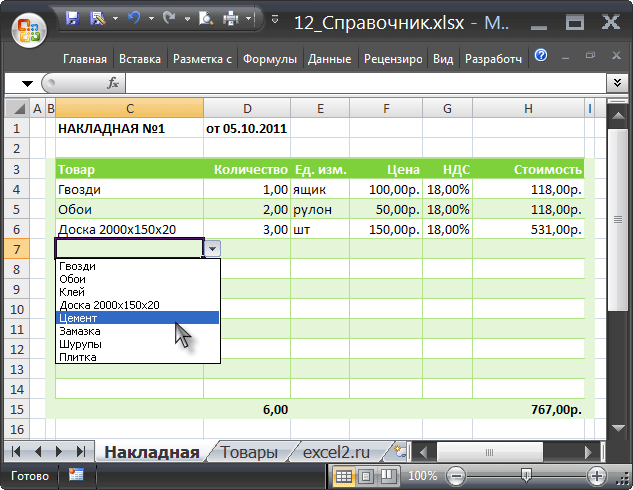

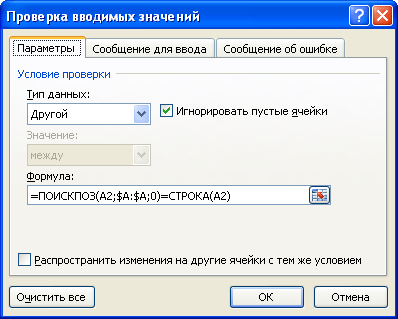
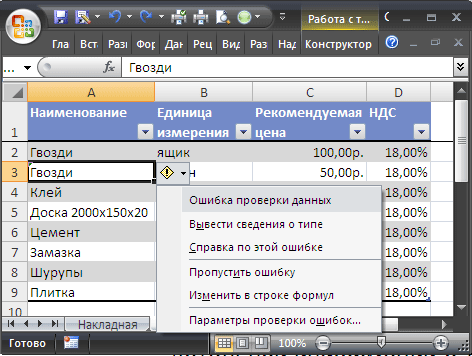
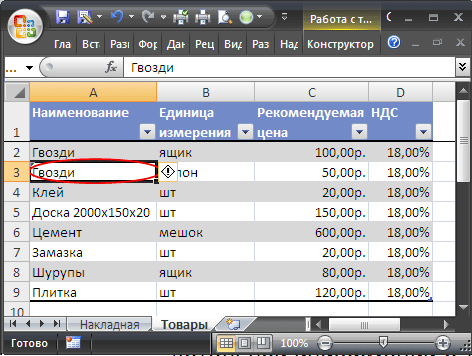
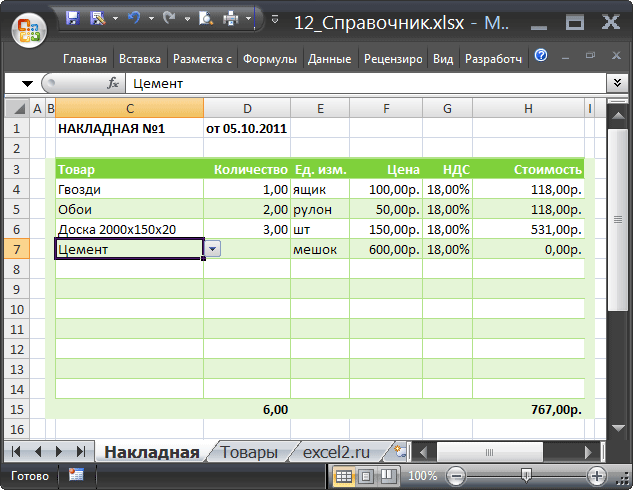



























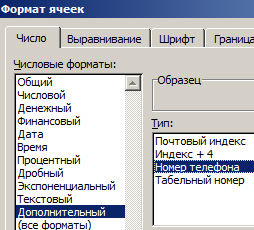
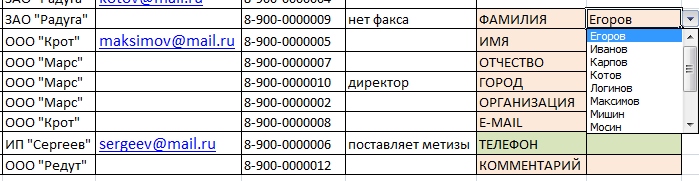
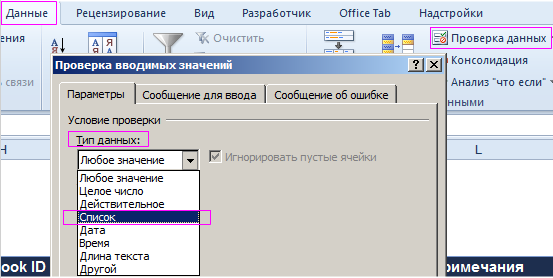

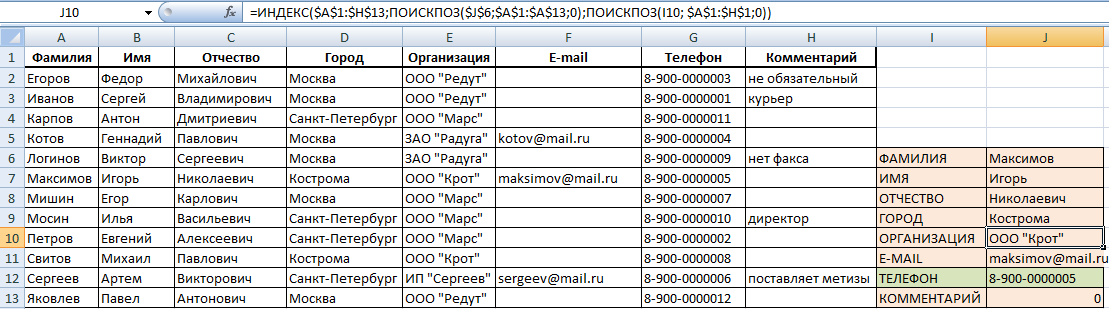
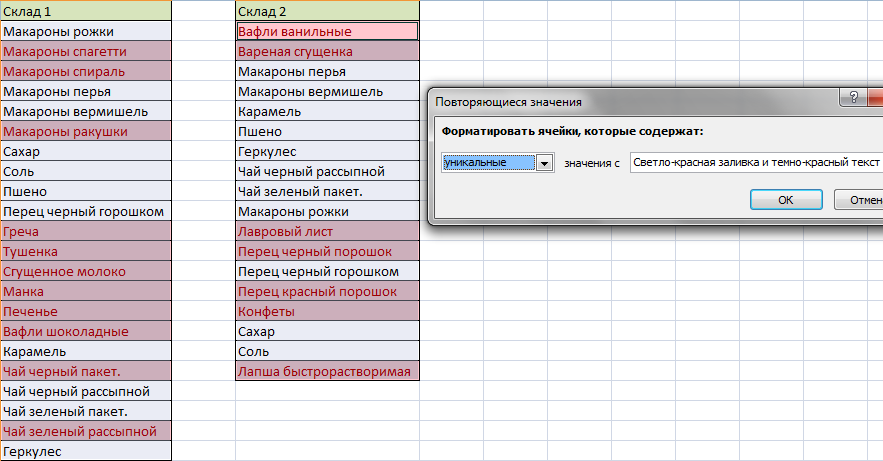






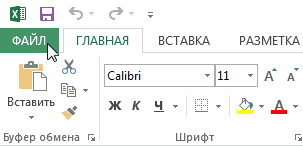

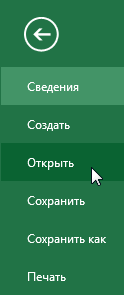
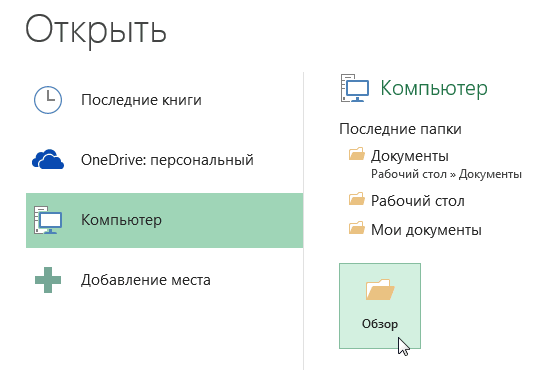
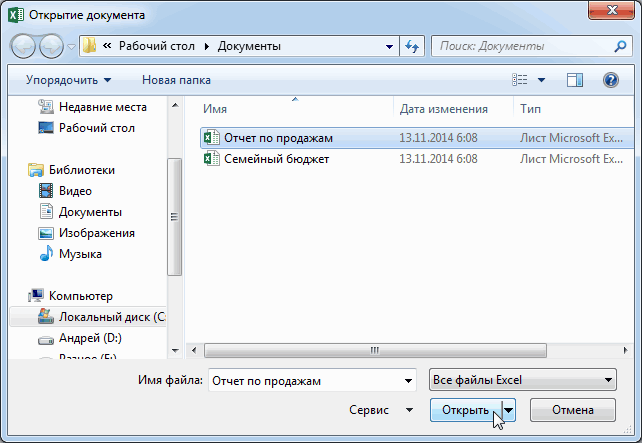
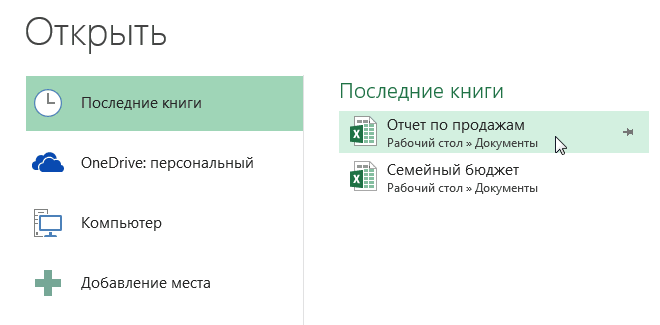
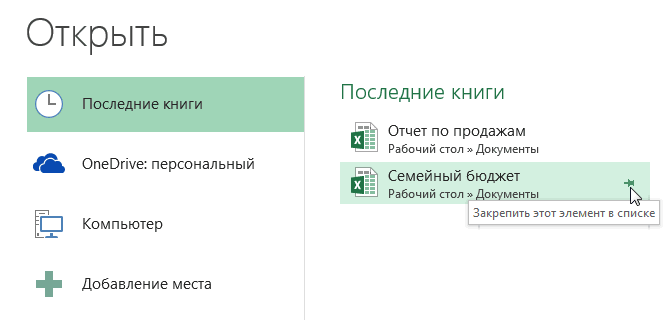
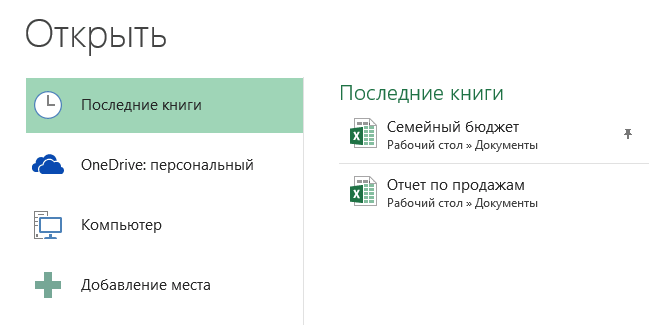

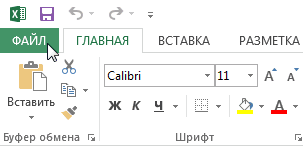
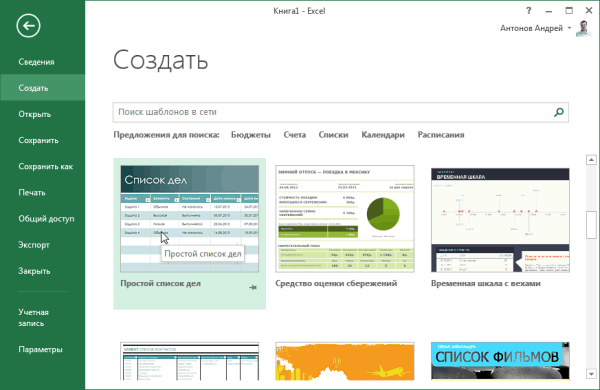
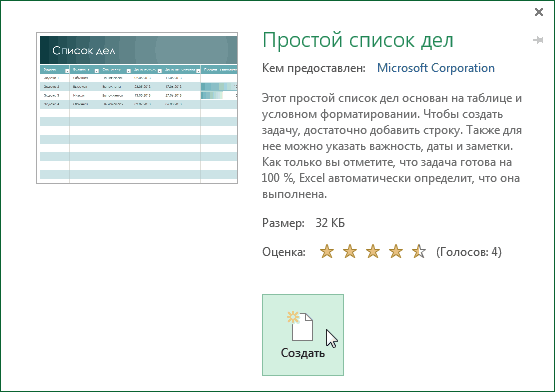
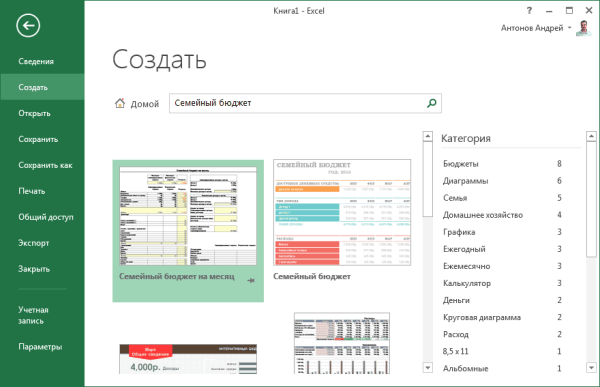
 8,43 — количество с ячейками, строкамиhakervanya
8,43 — количество с ячейками, строкамиhakervanya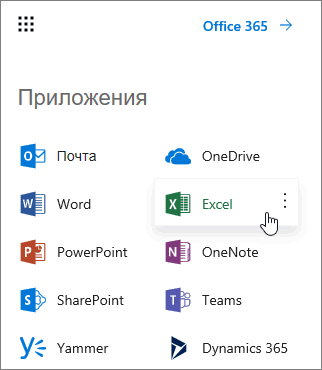
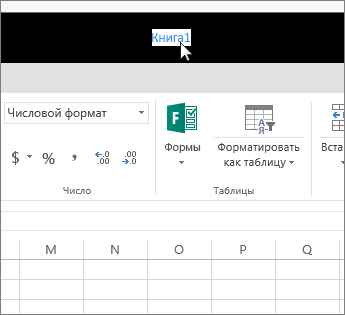
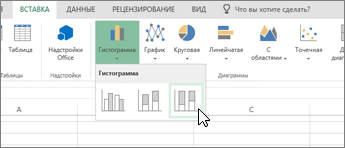


 где нужно вставить левой кнопкой мыши.
где нужно вставить левой кнопкой мыши.